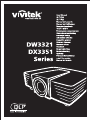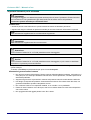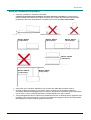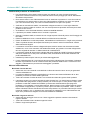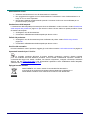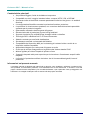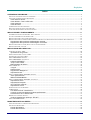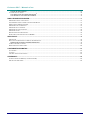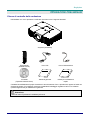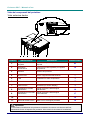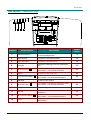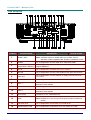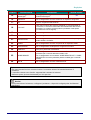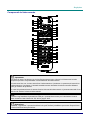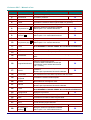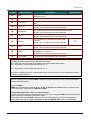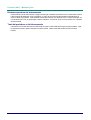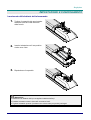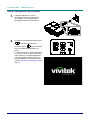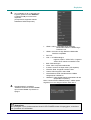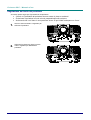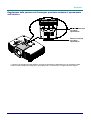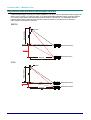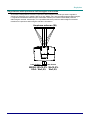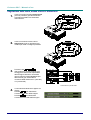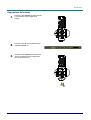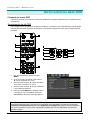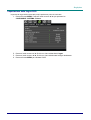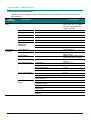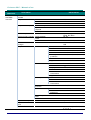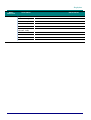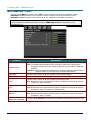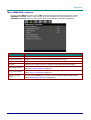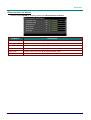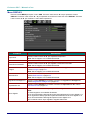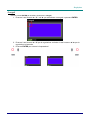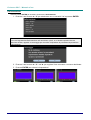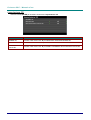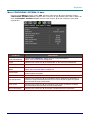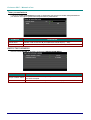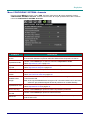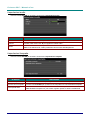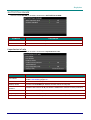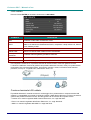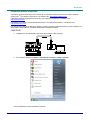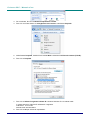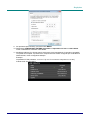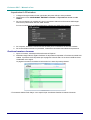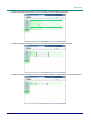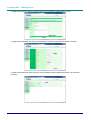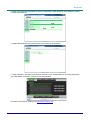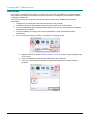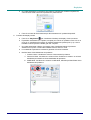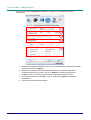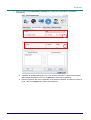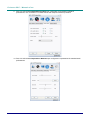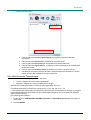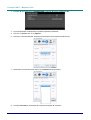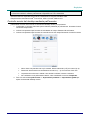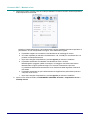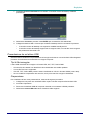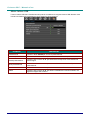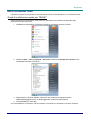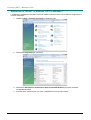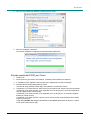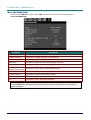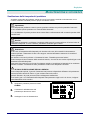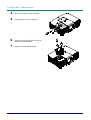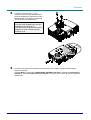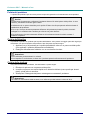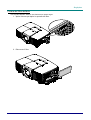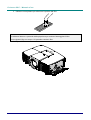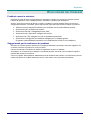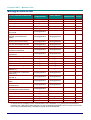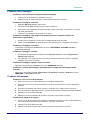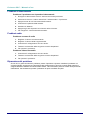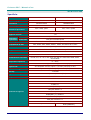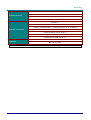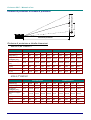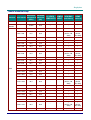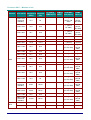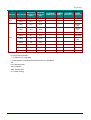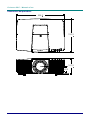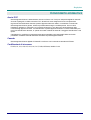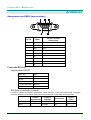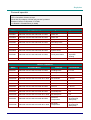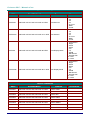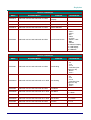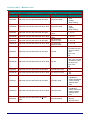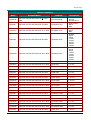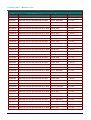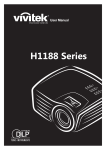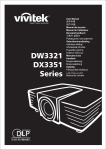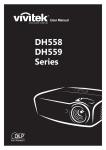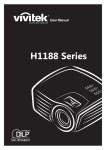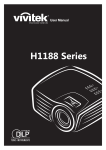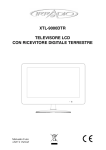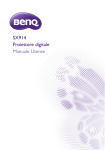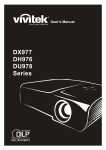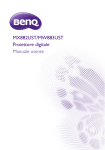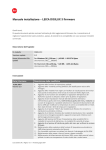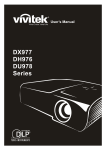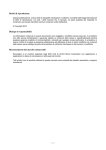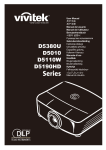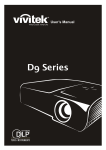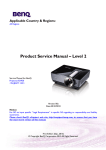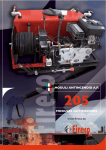Download 1. - Vivitek
Transcript
Copyright
Questa pubblicazione, incluse tutte le fotografie, le illustrazioni e il software, è protetta dalle leggi
internazionali sul copyright, con tutti i diritti riservati. Né il presente manuale né altri materiali qui contenuti
possono essere riprodotti senza il consenso scritto dell'autore.
© Copyright 2015
Clausola di esclusione di responsabilità
Le informazioni contenute in questo documento sono soggette a cambiamenti senza preavviso. Il
produttore non si assume alcuna responsabilità né offre garanzie nei confronti del contenuto del presente
documento e in particolare non concede garanzie di commerciabilità o idoneità a scopi specifici. Il
produttore si riserva il diritto di aggiornare questa pubblicazione e apportarvi periodicamente variazioni di
contenuto senza obbligo di comunicare ad alcun soggetto dette revisioni o modifiche.
Riconoscimento dei marchi di fabbrica
DisplayPort è un marchio registrato negli USA della ACCO Brand Corporation, con registrazioni rilasciate
e applicazioni in corso di registrazione in altri Paesi del mondo.
HDMI, il logo HDMI e High-Definition Multimedia Interface sono marchi o marchi
registrati di HDMI Licensing LLC negli Stati Uniti e in altri Paesi.
MHL, il logo MHL e Mobile High-Definition Link sono marchi o marchi registrati di MHL
licensing, LCC.
Tutti gli altri nomi di prodotti utilizzati nel presente manuale appartengono ai rispettivi proprietari e sono
riconosciuti.
Ver.: 1
—i—
Proiettore DLP – Manuale d’uso
Importanti istruzioni per la sicurezza
Importante:
Si consiglia di leggere con attenzione questa sezione prima di usare il proiettore. Queste istruzioni
per la sicurezza e l'uso garantiranno agli utenti molti anni di utilizzo sicuro del proiettore.
Conservare questo manuale per riferimenti futuri.
Simboli usati
I simboli di pericolo usati sull'unità e in questo manuale avvertono di situazioni pericolose.
I seguenti stili vengono utilizzati nel presente manuale per avvisare l'utente di informazioni importanti.
Nota:
Offre informazioni supplementari su un determinato argomento.
Importante:
Offre informazioni supplementari da non trascurare.
Attenzione:
Avvisa l'utente di situazioni in cui l'unità potrebbe essere danneggiata.
Avviso:
Avvisa l'utente di situazioni in cui l'unità potrebbe essere danneggiata, si può creare un ambiente
pericoloso o si possono provocare infortuni.
Nel presente manuale i componenti e le voci contenute nei menu OSD sono indicati in grassetto come in
questo esempio:
“Premere il tasto Menu sul telecomando per aprire il menu Principale”.
Informazioni generali sulla sicurezza
Non aprire la struttura del proiettore. Fatta eccezione della lampada del proiettore, nell'unità non vi
sono parti per cui l'utente può effettuare manutenzione. Per la riparazione, contattare personale di
assistenza qualificato.
Seguire tutti gli avvisi e le precauzioni contenuti nel presente manuale e sulla struttura dell'unità.
Per design, la lampada del proiettore è estremamente luminosa. Per evitare danni alla vista, non
guardare nell’obiettivo quando la lampada è accesa.
Non collocare l'unità su una superficie instabile, su un carrello o su un piedistallo.
Evitare di usare il sistema vicino all'acqua, sotto la luce solare diretta o accanto ad un dispositivo
che emana calore.
Non poggiare sull'unità oggetti pesanti come libri o borse.
— ii —
Prefazione
Avviso per l'installazione del proiettore
Collocare il proiettore in posizione orizzontale
L’angolo di inclinazione del proiettore non deve superare i 15 gradi ed il proiettore deve
essere installato esclusivamente su tavoli o supporti per il soffitto, diversamente la durata della
lampada può diminuire drasticamente e si possono provocare altri danni imprevedibili.
Lasciare uno spazio di almeno 50 cm intorno alla ventola di scarico.
Minimo 500mm
(19,69 pollici)
Minimo 500mm
(19,69 pollici)
Minimo 500mm
(19,69 pollici)
Minimo 100mm
(3,94 pollici)
Minimo 500mm
(19,69 pollici)
Minimo 300mm
(11,81 pollici)
Assicurarsi che le ventole di aspirazione non riciclino aria calda dalla ventola di scarico.
Quando si utilizza il proiettore in uno spazio chiuso, verificare che la temperatura dell'aria
circostante all'interno dell'alloggiamento non superi la temperatura di esercizio quando il proiettore
è in funzione, e che le ventole di aspirazione e scarico dell'aria non siano ostruite.
Tutti gli alloggiamenti devono superare una valutazione termica di certificazione per garantire che il
proiettore non ricicli aria di scarico, in quanto ciò potrebbe farlo spegnere anche se la temperatura
dell'alloggiamento rientra nella temperatura di esercizio.
– iii –
Proiettore DLP – Manuale d’uso
Verifica della posizione di installazione
Per l'alimentazione, deve essere usata la presa a 3 spinotti (con cavo di messa a terra) per
garantire la corretta messa a terra e la potenziale messa a terra pareggia per tutte le attrezzature
del sistema del proiettore.
Deve essere usato il cavo d’alimentazione fornito in dotazione al proiettore. In caso di mancanza,
in sostituzione può essere usato un altro cavo d’alimentazione qualificato con spina a 3 spinotti
(con cavo di messa a terra); non usare cavi d’alimentazione con spine a 2 spinotti.
Verificare se la tensione è stabile, correttamente collegata a massa o vi sono fughe elettriche.
Misurare il consumo totale di corrente, che non deve superare la capacità di sicurezza per evitare
problemi e corto circuiti.
Se installato in zone di elevata altitudine, attivare la Modalità altitudine
Il proiettore può essere installato solo in verticale o capovolto.
Quando si installa la staffa, accertarsi che non venga superato il limite di peso e che il fissaggio sia
ben saldo.
Evitare l'installazione vicino a condotti dell'aria condizionata od a subwoofer.
Evitare l'installazione con alte temperature, raffreddamento insufficiente o in luoghi molto polveriosi.
Tenere il prodotto lontano da lampade fluorescenti per evitare il cattivo funzionamento causato
dalle interferenze degli IR
Il connettore VGA IN deve essere collegato alla porta VGA IN. Notare che deve essere inserito
saldamente, con le viti su entrambi i lati saldamente fissate, per garantire il corretto collegamento
del cavo segnale ed ottenere un effetto ottimale di visualizzazione.
Il connettore AUDIO IN deve essere collegato alla porta AUDIO IN e NON PUÒ essere collegato
alla porta AUDIO OUT o altre porte come BNC, RCA, diversamente l’audio sarà disattivato e la
porta DANNEGGIATA.
Installare il proiettore sopra i 200 cm per evitare danneggiamenti.
Il cavo d’alimentazione ed il cavo segnale devono essere collegati prima di accendere il proiettore.
Durante la procedura d’avvio ed il funzionamento del proiettore, NON inserire o rimuovere il cavo
segnale o d’alimentazione per evitare di danneggiare il proiettore.
Note sul raffreddamento
Bocchetta d'uscita dell'aria
Assicurarsi che la bocchetta di uscita dell'aria sia libera da ostruzioni entro 50 cm per garantire il
corretto raffreddamento.
La posizione della bocchetta di uscita dell'aria non deve trovarsi davanti all'obiettivo di un altro
proiettore per evitare di creare effetti ingannevoli.
Tenere la bocchetta di uscita ad almeno 100 cm dalle bocchette di ingresso di altri proiettori
Il proiettore genera una notevole quantità di calore durante l'uso. La ventola interna dissipa il calore
del proiettore allo spegnimento, e tale procedura può continuare per un certo periodo. Dopo che il
proiettore accede alla modalità di STANDBY, premere tasto d’alimentazione per spegnere il
proiettore e poi scollegare il cavo di alimentazione. NON rimuovere il cavo d’alimentazione durante
la procedura di spegnimento, in quanto si possono provocare danni al proiettore. Inoltre, il calore
residuo influenzerà anche sulla durata di servizio del proiettore. La procedura d’arresto può variare
in base al modello in uso. In qualsiasi caso, assicurarsi di scollegare il cavo d’alimentazione solo
dopo che il proiettore ha eseguito l’accesso alla modalità di STANDBY.
Bocchetta d'ingresso dell'aria
Assicurarsi che nel raggio di 30 cm non vi siano oggetti che possano ostruire la bocchetta di
ingresso dell'aria.
Tenere la bocchetta lontano da altre sorgenti di calore
Evitare i luoghi molto polverosi
— iv —
Prefazione
Alimentazione sicura
Utilizzare esclusivamente il cavo di alimentazione in dotazione.
Non poggiare alcun oggetto sul cavo di alimentazione. Posizionare il cavo di alimentazione in un
luogo in cui non viene calpestato.
Rimuovere le batterie dal telecomando quando si conserva l'unità o non viene utilizzata per un
periodo di tempo prolungato.
Sostituzione della lampada
La sostituzione della lampada può essere pericolosa se effettuata in modo incorretto. Vedere Sostituzione
della lampada del proiettore a pagina 63 per istruzioni chiare e sicure relative a questa procedura. Prima
di sostituire la lampada:
Scollegare il cavo di alimentazione.
Consentire il raffreddamento della lampada per almeno un'ora.
Pulizia del proiettore
Scollegare il cavo di alimentazione prima di effettuare la pulizia. Vedere Pulizia del proiettore
pagina 66.
Consentire il raffreddamento della lampada per almeno un'ora.
Avvisi sulle normative
Prima di installare e usare il proiettore, leggere gli avvisi sulle normative Conformità normativa a pagina 83.
Importanti istruzioni per il riciclo:
Le lampade contenute all'interno di questo prodotto contengono mercurio. Questo prodotto
potrebbe contenere altri rifiuti elettronici pericolosi, se non smaltiti correttamente. Riciclare o smaltire in
conformità alle leggi locali, statali o federali. Per ulteriori informazioni, rivolgersi a Electronic Industries
Alliance dal sito WWW.EIAE.ORG. Per informazioni specifiche sullo smaltimento della lampada,
visitare il sito WWW.LAMPRECYCLE.ORG.
Spiegazione dei simboli
SMALTIMENTO: non usare i servizi di raccolta dei rifiuti domestici o
municipali per lo smaltimento di apparecchiature elettriche ed elettroniche. I
Paesi dell'UE richiedono l'uso di servizi di raccolta e riciclo differenziati.
–v–
Proiettore DLP – Manuale d’uso
Caratteristiche principali
•
•
•
•
•
•
•
•
•
•
•
•
•
•
•
•
•
Un proiettore leggero, facile da imballare e trasportare.
Compatibile con tutti i maggiori standard video, compresi NTSC, PAL e SECAM.
Un elevato indice di luminosità consente presentazioni alla luce del giorno o in ambienti
illuminati.
La configurazione flessibile consente la proiezione frontale e posteriore.
Le proiezioni in visuale restano quadrate, con correzione della distorsione trapezoidale
avanzata per le proiezioni angolari.
Rilevamento automatico della sorgente d'ingresso.
Elevata luminosità di proiezione in quasi tutti gli ambienti.
Supporta risoluzioni fino a WUXGA per immagini nitide e cristalline.
Tecnologie DLP® e BrilliantColor™ di Texas Instruments.
Obiettivo centrato per una facile installazione.
Spostamento verticale e orizzontale dell'obiettivo.
Compatibilità del dispositivo MHL per lo streaming di contenuti video e audio da un
dispositivo mobile compatibile.
Altoparlante integrato con varie porte di ingresso e uscita.
Pronto per la rete per l'integrazione e la gestione del sistema tramite RJ45.
Motore sigillato per ridurre l'impatto di polvere e fumo.
Coperchio lampada nella parte superiore per la rimozione e l'inserimento semplici della
lampada.
Le funzioni di protezione antifurto includono: slot di sicurezza Kensington®, barra di
protezione.
Informazioni sul presente manuale
Il presente manuale è destinato agli utenti finali e descrive come installare e utilizzare il proiettore DLP.
Ove possibile, le informazioni pertinenti, come l'illustrazione e la sua descrizione, si trovano in una sola
pagina. Questa formato stampabile è per comodità dell'utente e per risparmiare carta, proteggendo così
l'ambiente. Si consiglia di stampare solo le sezioni utili alle proprie necessità.
— vi —
Prefazione
Indice
OPERAZIONI PRELIMINARI ............................................................................................................................................. 1
ELENCO DI CONTROLLO DELLA CONFEZIONE ....................................................................................................................... 1
VISTA DEI COMPONENTI DEL PROIETTORE............................................................................................................................ 2
Vista anteriore destra................................................................................................................................................... 2
Vista dall'alto—Tasti e LED OSD ............................................................................................................................... 3
Vista posteriore ............................................................................................................................................................. 4
Vista dal basso ............................................................................................................................................................. 6
COMPONENTI DEL TELECOMANDO ....................................................................................................................................... 7
DISTANZA OPERATIVA DEL TELECOMANDO ....................................................................................................................... 10
TASTI DEL PROIETTORE E DEL TELECOMANDO ................................................................................................................... 10
IMPOSTAZIONE E FUNZIONAMENTO ........................................................................................................................ 11
INSERIMENTO DELLE BATTERIE DEL TELECOMANDO .......................................................................................................... 11
AVVIO E SPEGNIMENTO DEL PROIETTORE .......................................................................................................................... 12
REGOLAZIONE DEL LIVELLO DEL PROIETTORE ................................................................................................................... 14
REGOLAZIONE DELLA POSIZIONE DELL'IMMAGINE PROIETTATA MEDIANTE DI SPOSTAMENTO DELL'OBIETTIVO ................ 15
Regolazione della posizione dell'immagine verticale ............................................................................................ 16
Regolazione della posizione dell'immagine orizzontale ....................................................................................... 17
REGOLAZIONE DELLO ZOOM, MESSA A FUOCO E DISTORSIONE ........................................................................................... 18
REGOLAZIONE DEL VOLUME .............................................................................................................................................. 19
IMPOSTAZIONI DEL MENU OSD .................................................................................................................................. 20
COMANDI DEL MENU OSD ................................................................................................................................................. 20
Spostamento tra gli OSD .......................................................................................................................................... 20
IMPOSTAZIONE DELLA LINGUA OSD .................................................................................................................................. 21
PANORAMICA DEL MENU OSD ........................................................................................................................................... 22
MENU IMMAGINE: DI BASE ............................................................................................................................................ 26
MENU IMMAGINE: AVANZATA....................................................................................................................................... 27
HSG ADJUSTMENT .................................................................................................................................................. 28
Temp. colore utente ................................................................................................................................................... 28
Bilanciamento del bianco .......................................................................................................................................... 29
MENU DISPLAY ............................................................................................................................................................... 30
4 angoli ........................................................................................................................................................................ 31
Deformazione.............................................................................................................................................................. 32
Regolazione dettaglio PC.......................................................................................................................................... 33
Impostazione 3D......................................................................................................................................................... 34
MENU CONFIGURAZ. SISTEMA: DI BASE .................................................................................................................... 35
Timer presentazione .................................................................................................................................................. 36
IMPOSTAZIONI MENU ............................................................................................................................................. 36
MENU CONFIGURAZ. SISTEMA: AVANZATA ............................................................................................................... 37
Impostazioni audio ..................................................................................................................................................... 38
Impostazioni lampada ................................................................................................................................................ 38
SOTTOTITOLI CHIUSI .............................................................................................................................................. 39
Impostazioni di rete .................................................................................................................................................... 39
GESTIONE BASATA SU BROWSER ........................................................................................................................................ 44
PWPRESENTER ................................................................................................................................................................... 48
Uso della funzione Trasmissione ............................................................................................................................. 53
Controllo remoto del desktop mediante pwPresenter ........................................................................................... 55
Presentazione da un lettore USB............................................................................................................................. 57
RS232 CON FUNZIONE TELNET .......................................................................................................................................... 59
Guida di installazione rapida per TELNET ............................................................................................................. 59
MENU INFORMAZIONI .................................................................................................................................................. 62
MANUTENZIONE E SICUREZZA ................................................................................................................................... 63
SOSTITUZIONE DELLA LAMPADA DEL PROIETTORE ............................................................................................................ 63
PULIZIA DEL PROIETTORE .................................................................................................................................................. 66
Pulizia dell'obiettivo .................................................................................................................................................... 66
Pulizia della struttura ................................................................................................................................................. 66
– vii –
Proiettore DLP – Manuale d’uso
Pulizia del filtro dell'aria ............................................................................................................................................. 67
USO DEL BLOCCO FISICO .................................................................................................................................................... 70
Uso dello slot di sicurezza Kensington®.................................................................................................................. 70
Uso del blocco con barra di sicurezza .................................................................................................................... 70
RISOLUZIONE DEI PROBLEMI ..................................................................................................................................... 71
PROBLEMI COMUNI E SOLUZIONI ........................................................................................................................................ 71
SUGGERIMENTI PER LA RISOLUZIONE DEI PROBLEMI .......................................................................................................... 71
MESSAGGI DI ERRORE DEI LED ......................................................................................................................................... 72
PROBLEMI CON LE IMMAGINI ............................................................................................................................................. 73
PROBLEMI ALLA LAMPADA ................................................................................................................................................ 73
PROBLEMI AL TELECOMANDO ............................................................................................................................................ 74
PROBLEMI AUDIO ............................................................................................................................................................... 74
RIPARAZIONE DEL PROIETTORE ......................................................................................................................................... 74
DOMANDE E RISPOSTE RELATIVE A HDMI......................................................................................................................... 75
SPECIFICHE ...................................................................................................................................................................... 76
SPECIFICHE ........................................................................................................................................................................ 76
DISTANZA DI PROIEZIONE E FORMATO DI PROIEZIONE........................................................................................................ 78
Distanza di proiezione e tabella dimensioni ........................................................................................................... 78
TABELLA MODALITÀ TEMPI ............................................................................................................................................... 79
DIMENSIONI DEL PROIETTORE ............................................................................................................................................ 82
CONFORMITÀ NORMATIVA .......................................................................................................................................... 83
AVVISI FCC ....................................................................................................................................................................... 83
CANADA ............................................................................................................................................................................ 83
CERTIFICAZIONI DI SICUREZZA .......................................................................................................................................... 83
APPENDICE I ..................................................................................................................................................................... 84
ASSEGNAZIONI PIN RS232 (LATO PROIETTORE) ................................................................................................................. 84
PROTOCOLLO RS-232C ..................................................................................................................................................... 84
— viii —
Prefazione
OPERAZIONI PRELIMINARI
Elenco di controllo della confezione
Disimballare con cura il proiettore e verificare che siano inclusi i seguenti elementi:
Projector (Proiettore)
Telecomando
(batterie incluse)
Cavo VGA
Cavo di alimentazione
CD-ROM
(il presente manuale d'uso)
Scheda di garanzia
Scheda per l’installazione
rapida
Contattare immediatamente il proprio rivenditore in caso di assenza di uno o più elementi, oppure se l'unità non
dovesse funzionare. Si consiglia di conservare il materiale di imballaggio originale nel caso in cui si debba
riportare l'apparecchio per l'assistenza in garanzia.
Attenzione:
Evitare di usare il proiettore in ambienti polverosi.
—1—
Proiettore DLP – Manuale d’uso
Vista dei componenti del proiettore
Vista anteriore destra
ELEMENTO
IDENTIFICAZIONE
DESCRIZIONE
VEDERE PAGINA:
1.
Coperchio della
lampada
Rimuovere il coperchio per sostituire la
lampada.
63
2.
Regolatore
d’inclinazione
Ruotare la leva del regolatore per regolare
l'angolazione.
14
3.
Obiettivo
Obiettivo del proiettore.
4.
Ricevitore IR
Riceve i segnali IR dal telecomando.
7
5.
LED
Visualizzano lo stato del proiettore.
3
6.
Presa d'aria
Ingresso aria fredda.
7.
Tasti funzione
Tasti OSD (On Screen Display).
8.
Spostamento verticale
dell'obiettivo
Regola la posizione dell'immagine
verticalmente.
16
9.
Spostamento orizzontale
dell'obiettivo
Regola la posizione dell'immagine
orizzontalmente.
17
10.
Ghiera dello zoom
Ingrandisce l'immagine proiettata.
18
11.
Ghiera di messa a fuoco
Mette a fuoco l'immagine proiettata.
18
Importante:
Le bocchette di ventilazione del proiettore consentono una buona circolazione dell'aria,
mantenendo fresca la lampada del proiettore. Non ostruire le bocchette di ventilazione.
—2—
67
3
Prefazione
Vista dall'alto—Tasti e LED OSD
ELEMENTO
IDENTIFICAZIONE
DESCRIZIONE
VEDERE
PAGINA:
1.
LED alimentazione
Visualizza lo stato della sequenza di
accensione/spegnimento.
72
2.
LED lampada
Visualizza lo stato della lampada.
72
3.
LED temperatura
Visualizza lo stato del termico.
72
4.
LED filtro
Visualizza il messaggio di avviso sostituzione
filtro.
72
5.
▲ (Cursore su) /
Per spostarsi e cambiare le impostazioni OSD.
Menu rapido – Per verticale distorsione.
20
6.
MENU
Apre ed esce dai menu OSD.
20
7.
◄ (Cursore a sinistra) /
Per spostarsi e cambiare le impostazioni OSD.
Menu rapido – Per orizzontale distorsione.
20
8.
ORIGINE
Accede al menu Origine.
9.
▼ (Cursore giù) /
Per spostarsi e cambiare le impostazioni OSD.
Menu rapido – Per verticale distorsione.
20
10.
Alimentazione
Accende o spegne il proiettore.
12
11.
ENTER
Invio o conferma dell'elemento del menu OSD
evidenziato.
20
12.
► (Cursore a destra) /
Per spostarsi e cambiare le impostazioni OSD.
Menu rapido – Per orizzontale distorsione.
20
13.
AUTO
Ottimizza la dimensione, la posizione e la risoluzione
dell'immagine.
–3–
Proiettore DLP – Manuale d’uso
Vista posteriore
ELEMENTO
IDENTIFICAZIONE
DESCRIZIONE
VEDERE PAGINA:
1.
HDMI 1 /MHL
Per il collegamento del cavo HDMI/MHL da un dispositivo HDMI/MHL.
Nota: Impostare Origine su HDMI 1/MHL per caricare anche il
dispositivo smart compatibile MHL quando il proiettore è acceso.
2.
HDMI 2
Per il collegamento del cavo HDMI da un dispositivo HDMI.
3.
RJ45 (HDBaseT)
(Disponibile in DW3321)
Per il collegamento di un cavo RJ45 Cat5e/Cat6 per la ricezione del
segnale HDBaseT.
4.
DVI-D
Per il collegamento del CAVO DVI ad uno schermo.
5.
RS-232
Per il collegamento del cavo porta seriale RS-232 per il telecomando.
6.
VGA OUT
Per il collegamento del cavo RGB ad un display (solo Pass-through
con VGA1).
7.
S-VIDEO
Per il collegamento del cavo S-Video di un dispositivo video.
8.
VGA 1
Per il collegamento di un cavo RGB da un computer o da un
dispositivo video abilitato.
9.
BNC
Per il collegamento del cavo BNC di un computer.
10.
VGA 2
Per il collegamento di un cavo RGB da un computer o da un
dispositivo video abilitato.
11.
RJ45 (LAN)
Collegare un cavo LAN da Ethernet.
12.
USB
Per il collegamento di un cavo USB per l'host USB.
Nota: Supporta 5 V/1,0 A per ogni uscita porta quando il proiettore è
acceso.
13.
3D-SYNC OUT
Per il collegamento del ricevitore per occhiali IR 3D.
14.
Visualizzazione USB
Per il collegamento del proiettore ad un PC tramite cavo USB.
—4—
Prefazione
ELEMENTO
IDENTIFICAZIONE
DESCRIZIONE
VEDERE PAGINA:
15.
Slot di sicurezza
Kensington®
Fissaggio permanente usando il sistema
antifurto Kensington®.
16.
AUDIO IN
Per il collegamento del cavo AUDIO di un dispositivo d’ingresso.
17.
IR
Riceve i segnali del telecomando.
18.
12V OUT
Una volta connesso allo schermo mediante un cavo disponibile in
commercio, lo schermo viene usato automaticamente all'avvio del
proiettore. Lo schermo si ritrae quando il proiettore viene spento
(consultare le note di seguito).
19.
AUDIO OUT
Per il collegamento di un cavo AUDIO di un auricolare.
20.
AUDIO OUT S/D
Per il collegamento di un cavo AUDIO di un auricolare.
21.
AUDIO IN S/D
Per il collegamento di cavi audio da un dispositivo audio per ingresso
audio VIDEO o S-VIDEO.
22.
VIDEO
Per il collegamento del cavo composito di un dispositivo video.
23.
MICROFONO
Per il collegamento del dispositivo di ingresso microfono.
24.
SERVICE
Solo per il personale di assistenza.
25.
WIRE REMOTE
Per il collegamento del connettore remoto a filo dal telecomando al
proiettore per il controllo del telecomando a filo.
Per il collegamento del connettore "WIRE REMOTE OUT" a "WIRE
REMOTE IN" di un altro proiettore (stesso modello) per il controllo
seriale.
26.
AC IN
Per il collegamento del cavo d'alimentazione.
70
Nota:
Per usare questa funzione, bisogna inserire il connettore prima di accendere/spegnere il
proiettore.
I controller schermo sono forniti e supportati dai costruttori di schermi.
Utilizzare questo jack esclusivamente per l'uso previsto.
Avviso:
Come precauzione di sicurezza, scollegare il proiettore e i dispositivi collegati prima di effettuare i
collegamenti.
–5–
Proiettore DLP – Manuale d’uso
Vista dal basso
130,0
110,0
120,0
100,0
28,0
28,0
168,0
168,0
ELEMENTO
IDENTIFICAZIONE
DESCRIZIONE
VEDERE PAGINA:
1.
Regolatori
dell’inclinazione
Ruotare la leva del regolatore per regolare
l'angolazione.
2.
Fori per montaggio a
soffitto
Rivolgersi al rivenditore per informazioni su come installare il
proiettore al soffitto.
14
Nota:
Per l'installazione, assicurarsi di utilizzare esclusivamente supporti da soffitto UL Listed.
Per installazioni su soffitto, usare i supporti di montaggio approvati e viti M4 con una profondità
massima di 6 mm (0,23").
La forma e la resistenza del supporto da soffitto devono essere adeguate. La capacità di carico del
supporto da soffitto deve essere superiore al peso dell'apparecchiatura installata e, come
precauzione supplementare, deve essere in grado di sostenere tre volte il peso
dell'apparecchiatura (non inferiore a 5,15 kg) per un periodo di 60 secondi.
—6—
Prefazione
Componenti del telecomando
Importante:
1. Evitare di usare il proiettore con la luce fluorescente accesa. Alcune luci fluorescenti ad alta
frequenza possono compromettere il funzionamento del telecomando.
2. Assicurarsi che non vi siano ostacoli tra il telecomando e il proiettore. In presenza di ostacoli tra
il telecomando e il proiettore, il segnale potrebbe essere rimandato da alcune superfici riflettenti
quali gli schermi del proiettore.
3. I tasti del proiettore hanno le stesse funzioni dei tasti del telecomando. Il presente manuale d'uso
descrive le funzioni in base al telecomando.
Nota:
Conforme agli standard di prestazione FDA per i prodotti laser tranne per le deviazioni ai sensi
della normativa Laser Notice No. 50, del 24 giugno 2007
!
Attenzione:
Comandi, regolazioni o procedure diversi da quelli indicati potrebbero provocare l'esposizione
a fonte luminosa laser pericolosa.
–7–
Proiettore DLP – Manuale d’uso
ELEMENTO
IDENTIFICAZIONE
DESCRIZIONE
VEDERE PAGINA:
1.
2.
3.
4.
5.
Trasmettitore IR
Trasmette i segnali al proiettore.
Accensione
Accende il proiettore.
PC
Visualizza la selezione della sorgente VGA1/VGA2/PC (passare).
HDMI
Visualizza la selezione della sorgente HDMI 1/2 (passare).
USB
Visualizzare la selezione della sorgente USB.
6.
▲ (Cursore su) /
Naviga e cambia le impostazioni nell'OSD.
Menu rapido - Per verticale distorsione.
20
7.
MENU
Apre l'OSD.
20
8.
◄ (Cursore a
sinistra) /
Naviga e cambia le impostazioni nell'OSD.
Menu rapido - Per orizzontale distorsione.
20
9.
Distorsione
Apre il menu Corr. distorsione.
10.
▼ (Cursore giù) /
Naviga e cambia le impostazioni nell'OSD.
Menu rapido - Per verticale distorsione.
11.
Laser
Premere per usare il puntatore a video.
NON DIRIGERE IL RAGGIO VERSO GLI OCCHI DELLE PERSONE.
12.
13.
Play/Pause
Riproduce o interrompe video/musica per MHL.
Inverti
Inverte con incrementi impostati per MHL.
14.
Precedente
Riproduce l'elemento precedente nell'elenco di programmazione per
MHL.
15.
Arresta
Arresta la riproduzione di video/musica per MHL.
16.
Origine/Identificativo
Alterna la sorgente d'ingresso.
Funzione della combinazione di tasti per
impostazioni codice cliente telecomando
(ID + numero).
20
17.
Auto/0
Regolazione automatica di frequenza, fase e
posizione.
Numero per l'impostazione Remote ID utilizzata.
20
18.
Luminosità
Per visualizzare la barra delle impostazioni del luminosità.
19.
Impostazioni
lampada
Visualizza le selezioni della lampada.
20.
Freeze
Blocca/sblocca l'immagine a video.
21.
Nero/6
Per impostare lo schermo vuoto.
Numero per l'impostazione Remote ID utilizzata.
22.
Laser
Usato come puntatore a video.
NON DIRIGERE IL RAGGIO VERSO GLI OCCHI DELLE PERSONE.
23.
24.
25.
26.
27.
28.
Spegnimento
Spegnere il proiettore.
Video / S-Video
Visualizzare la selezione della sorgente VIDEO/S-VIDEO.
Rete
Visualizzare la selezione della sorgente Rete.
HDBaseT
Visualizzare la selezione della sorgente HDBaseT.
EXIT
Torna all'ultima pagina dell'OSD.
ENTER
Inserire e confermare le impostazioni nell'OSD.
20
► (Cursore a
destra) /
Naviga e cambia le impostazioni nell'OSD.
Menu rapido - Per orizzontale distorsione.
20
29.
—8—
12
20
12
Prefazione
ELEMENTO
IDENTIFICAZIONE
DESCRIZIONE
VEDERE PAGINA:
30.
MHL
Abilita la funzione della tecnologia Mobile High-Definition Link per
dispositivi smart.
31.
Avanza
Avanza con incrementi impostati per MHL.
32.
Successivo
Riproduce l'elemento successivo nell'elenco di programmazione per
MHL.
33.
Volume/1
Per visualizzare la barra delle impostazioni del Volume.
Numero per l'impostazione Remote ID utilizzata.
34.
Contrasto/2
Per visualizzare la barra delle impostazioni del contrasto.
Numero per l'impostazione Remote ID utilizzata.
35.
Muto/3
Disattiva l'altoparlante integrato.
Numero per l'impostazione Remote ID utilizzata.
36.
Zoom/4
Per visualizzare la barra delle impostazioni del
contrasto.
Numero per l'impostazione Remote ID utilizzata.
37.
3D/5
Abilita la funzione 3D.
Numero per l'impostazione Remote ID utilizzata.
38.
Stato/7
Apre il menu di stato OSD (il menu si apre solo quando viene rilevato
un dispositivo in ingresso).
Numero per l'impostazione Remote ID utilizzata.
39.
Jack cablato
Collegare il connettore remoto a filo al proiettore.
18
Nota:
Impostazioni della combinazione di tasti del telecomando:
ID+0: Ripristino delle impostazioni predefinite del codice cliente telecomando.
ID+1: Impostare il codice cliente telecomando su "1".
~
ID+7: Impostare il codice cliente telecomando su "7".
Il proiettore richiede inoltre l'ID di impostazione per il controllo univoco. Per le impostazioni dell'ID
proiettore, vedere pagina 37.
Nota:
Quando il proiettore è in modalità MHL, il tastierino sul proiettore deve avere la stessa definizione
del tasto del telecomando.
In funzione MHL:
MENU per le impostazioni dell'app, ▲ su, ▼ giù, ◄ sinistra e ► destra vengono utilizzati come
frecce direzionali, compresi anche ENTER ed EXIT.
Controllo del dispositivo smart con il telecomando:
Quando il proiettore proietta i contenuti dal dispositivo smart compatibile MHL, è possibile utilizzare
il telecomando per controllare il dispositivo smart.
Per accedere alla modalità MHL i seguenti tasti sono disponibili per il controllo del dispositivo
smart: tasti freccia (▲ su, ▼ giù, ◄ sinistra, ► destra), MENU, EXIT, tasti di controllo MHL.
–9–
Proiettore DLP – Manuale d’uso
Distanza operativa del telecomando
Il telecomando usa la trasmissione a raggi infrarossi per controllare il proiettore. Non è necessario puntare
il telecomando direttamente verso il proiettore. A meno di non tenere il telecomando perpendicolare ai
fianchi o dietro al proiettore, il telecomando funzionerà bene ad una distanza di circa 7 metri (23 piedi) con
un’inclinazione di circa 15 gradi sopra o sotto il proiettore. Avvicinarsi un poco se il proiettore non risponde
al telecomando.
Tasti del proiettore e del telecomando
Il proiettore può funzionare usando il telecomando oppure i tasti nella parte superiore del proiettore. Tutte
le operazioni possono essere eseguite col telecomando, mentre i tasti del proiettore hanno funzioni
limitate.
— 10 —
Prefazione
IMPOSTAZIONE E FUNZIONAMENTO
Inserimento delle batterie del telecomando
1.
2.
3.
Togliere il coperchio del vano batteria
facendolo scorrere nella direzione
della freccia.
Inserire la batteria con il lato positivo
rivolto verso l'alto.
Riposizionare il coperchio.
Attenzione:
1. Utilizzare solo batterie AAA (si consigliano batterie alcaline).
2. Smaltire le batterie usare in base alle normative locali.
3. Togliere le batterie quando il proiettore non viene usato per periodi prolungati.
– 11 –
Proiettore DLP – Manuale d’uso
Avvio e spegnimento del proiettore
1.
2.
Collegare saldamente il cavo di
alimentazione ed il cavo del segnale.
Se collegato, il LED alimentazione
lampeggia da verde a verde intenso.
Accendere la lampada premendo il tasto
“
” sulla parte superiore del
proiettore oppure “
” sul telecomando.
Ora il LED PWR lampeggerà di luce
verde.
La schermata di avvio verrà visualizzata
in circa 30 secondi. La prima volta che si
usa il proiettore, è possibile selezionare
la lingua preferita dal menu rapido una
volta visualizzata la schermata di avvio.
(Vedere Impostazione della lingua OSD a
pag. 21)
— 12 —
Prefazione
3.
Se è collegato più di un dispositivo di
ingresso, premere il tasto SOURCE
e utilizzare ▲▼ per scorrere tra i
dispositivi.
(Component è supportato tramite
l'adattatore RGB-Component.)
HDMI 1 / MHL: Compatibile High-Definition
Multimedia Interface e Mobile HighDefinition Link
• HDMI 2: acronimo di High Definition Multimedia
Interface compatibile
• DVI: DVI
• VGA 1 / 2: RGB analogico
Ingresso YCbCr / YPbPr DVD, o ingresso
YPbPr HDTV tramite connettore D-sub
• BNC: RGB analogico
• Video: video composito tradizionale
• S-Video: acronimo di Super video (Y/C separato)
• Visualizz. Rete: Sorgente Visualizz. Rete
• Lettore USB: Sorgente Lettore USB
• Visualizzazione USB: Visualizzazione USB da
collegamento USB del PC
• HDBaseT: Video digitale tramite trasmettitore di rete
(disponibile in DW3321)
Nota: Il set di funzioni HDBaseT 5Play™ abilita quanto
segnale su un cavo singolo CAT5e / 6 da 100 m.
•
4.
Quando appare il messaggio
“SPEGNI? /Premere di nuovo Power”,
quindi il tasto Power. Il proiettore si
spegne.
Attenzione:
Non scollegare il cavo di alimentazione finché il LED POWER smette di lampeggiare, ad indicare
che il proiettore si è raffreddato.
– 13 –
Proiettore DLP – Manuale d’uso
Regolazione del livello del proiettore
Annotare quanto segue per l'impostazione del proiettore.
•
•
•
1.
2.
Il tavolo o il piedistallo del proiettore devono essere in piano e resistenti.
Posizionare il proiettore in modo che sia perpendicolare allo schermo.
Assicurarsi che i cavi siano in una posizione sicura. Si può infatti inciampare su di essi.
Girare in senso antiorario i regolatori per
sollevare il proiettore.
Sollevare il proiettore e girare in senso
orario i regolatori per abbassare il
proiettore.
— 14 —
Prefazione
Regolazione della posizione dell'immagine proiettata mediante di spostamento
dell'obiettivo
Obiettivo orizzontale
Leva dello
spostamento
Obiettivo verticale
Leva dello
spostamento
La funzione di spostamento dell'obiettivo consente lo spostamento dell'obiettivo per la regolazione della
posizione dell'immagine proiettata sia in orizzontale che in verticale entro il range indicato di seguito.
– 15 –
Proiettore DLP – Manuale d’uso
Regolazione della posizione dell'immagine verticale
L'altezza dell'immagine verticale può essere regolata tra 141,2% e 104,65% dell'altezza dell'immagine per
WXGA e tra 115,35% e 101,85% per XGA. La regolazione dell'altezza dell'immagine verticale massima
può essere limitata dalla posizione dell'immagine orizzontale. Ad esempio, non è possibile ottenere
l'altezza della posizione dell'immagine verticale massima indicata in precedenza se la posizione
dell'immagine orizzontale è al massimo.
WXGA
Altezza schermo
Schermo
H x 4,65%
Sfasamento 104,65%
H x 41,2%
Distanza
Sfasamento 141,2%
XGA
Altezza schermo
Schermo
Sfasamento 101,85%
H x 1,85%
H x 15,35%
Distanza
— 16 —
Sfasamento 115,35%
Prefazione
Regolazione della posizione dell'immagine orizzontale
Se la lente è nella posizione centrale, la posizione dell'immagine orizzontale può essere regolata a
sinistra o a destra fino a un massimo del 10,9% per WXGA, 3,8% per XGA dell'ampiezza dell'immagine.
La regolazione dell'altezza dell'immagine orizzontale massima può essere limitata dalla posizione
dell'immagine verticale. Ad esempio, non è possibile ottenere la posizione dell'immagine orizzontale
massima se la posizione dell'immagine verticale è al massimo.
Ampiezza schermo (W)
Lato destro
Lato sinistro
WXGA: Wx10,9% Wx10,9%
XGA: Wx3,8%
– 17 –
Wx3,8%
Proiettore DLP – Manuale d’uso
Regolazione dello zoom, messa a fuoco e distorsione
1.
Usare il controllo immagine Image-zoom
(solo sul proiettore) per ridimensionare
l’immagine proiettata e le dimensioni
dello schermo.
2.
Usare il controllo di messa a fuoco
Image-focus (solo sul proiettore) per
rendere più nitida l’immagine proiettata.
3.
Premere i tasti
/
/
/
(del proiettore o del telecomando) per
correggere la distorsione trapezoidale
dell’immagine verticale o orizzontale
oppure premere il tasto Keystone (del
telecomando) per selezionare la
correzione della distorsione V (verticale)
o H (orizzontale).
Telecomando e pannello OSD
4.
Il comando della distorsione appare sul
display.
Premere
/
per selezionare
Correzione verticale dell'immagine.
Premere
/
per selezionare
Correzione orizzontale dell'immagine.
— 18 —
Prefazione
Regolazione del volume
1.
2.
3.
Premere i tasti Volume sul telecomando.
Il comando del volume appare sul
display.
Premere i tasti ◄ / ► sul tastierino per
regolare Volume +/-.
Premere il tasto MUTE per disattivare il
volume (questa funzione è disponibile
solo sul telecomando).
– 19 –
Proiettore DLP – Manuale d’uso
IMPOSTAZIONI DEL MENU OSD
Comandi del menu OSD
Il proiettore dispone di un OSD che consente di effettuare le regolazioni dell'immagine e modificare varie
impostazioni.
Spostamento tra gli OSD
Per navigare nei menu OSD e per eseguire le modifiche, si possono usare i tasti del telecomando oppure
del pannello sulla parte superiore del proiettore. L'illustrazione seguente mostra i tasti corrispondenti sul
proiettore.
1. Per accedere all'OSD, premere il tasto
MENU.
2. Vi sono sei menu. Premere i tasti cursore
◄ / ► per spostarsi tra i menu.
3. Premere i tasti cursore ▲ / ▼ per spostarsi
verso l'alto e il basso in un menu.
4. Premere i tasti cursore ◄ / ► per modificare
i valori delle impostazioni.
5. Premere il tasto MENU per chiudere l'OSD o
uscire da un menu secondario. Premere il
tasto EXIT per tornare al menu precedente.
Nota:
In base alla sorgente video, non tutte le voci dell'OSD sono disponibili. Ad esempio gli elementi
Posizione orizzontale/verticale nel menu Regolazione dettaglio PC possono essere modificato
solo se si è connessi a un PC. Non è possibile accedere alle voci non disponibili, le quali sono
riportate in grigio.
— 20 —
Prefazione
Impostazione della lingua OSD
Impostare la lingua OSD in base alle proprie preferenze prima di continuare.
1. Premere il tasto MENU. Premere i tasti cursore ◄ / ► per spostarsi su
CONFIGURAZ. SISTEMA: Di base.
2. Premere i tasti cursore ▲ / ▼ finché non viene evidenziato Lingua.
3. Premere i tasti cursore ◄ / ► finché non viene selezionata la lingua desiderata.
4. Premere il tasto MENU per chiudere l'OSD.
– 21 –
Proiettore DLP – Manuale d’uso
Panoramica del menu OSD
Utilizzare la seguente illustrazione per trovare rapidamente un'impostazione o determinare la gamma di
un'impostazione.
MENU
PRINCIPALE
IMMAGINE: Di
base
SOTTOMENU
Modalità display
Luminosità
Presentazione, Luminoso,
Gioco, Film, Vivi, TV, sRGB,
Lavagna, DICOM SIM, 3D,
Utente1, Utente2
0~100
Contrasto
50~50
Colori
50~50
Tinta
50~50
Nitidezza
0~15
RIPRISTINA
IMPOSTAZ.
IMMAGINE
IMMAGINE:
Avanzato
IMPOSTAZIONI
Corrente
Tutto
Annulla
Colore Brillante
Attiva, Disattiva
Temperatura Colore
Colori primari
D65 (Caldo), D75 (Normale),
D83 (Freddo)
Disattiva, Giallo chiaro, Rosa,
Verde chiaro, Blu, Lavagna
1,8, 2,0, 2,2, 2,4, B/N, Lineare,
Curva S
R, G, B, C, M, Y
Tonalità
-99~99
Saturazione Colore
0~199
Guadagno
5~195
White Gain Red
0~100
White Gain Green
0~100
White Gain Blue
0~100
Guadagno rosso
0~100
Guadagno verde
0~100
Guadagno blu
0~100
Offset rosso
-50~50
Offset verde
-50~50
Offset blu
-50~50
Colore parete
Gamma
HSG ADJUSTMENT
Temp. colore utente
Bilanciamento del
bianco
— 22 —
Prefazione
MENU
PRINCIPALE
DISPLAY
SOTTOMENU
IMPOSTAZIONI
Proporzioni
Correzione verticale
Riempi, 4:3, 16:9, 16:10, Letter
Box, Nativo, 2,35:1
-30 ~30
Correzione orizzontale
-25 ~25
4 angoli
In alto a sinistra, In alto a
destra, In basso a destra,
In basso a sinistra
Orizz. sinistro, Orizz. L+R,
Orizz. destro, Vert. Top, Vert.
T+B, Vert. Bottom
Deformazione
Regolazione dettaglio
PC
Impostazione 3D
Zoom digitale
CONFIGURAZ.
SISTEMA: Di
base
Timer presentazione
Auto
Frequenza
-15 ~ 15
Fase
Pos. orizzontale
0~63
-5 ~ 5
Pos. verticale
Modalità 3D
-5 ~ 5
Auto, Top/Bottom, Frame
Sequential, Frame Packing,
Side-By-Side, Off
Off, DLP-Link, IR
Off, On
Sincronia 3D
Sincronizzazione
inversa 3D
Periodo timer
0 ~10
Segnale Video/YUV solo 0~8
1~240
Timer
Off, On
Lingua
Proiezione
IMPOSTAZIONI
MENU
Tempo visualizz.
menu
Posizione menu
Colore sfondo
Logo d’avvio
Auto spegnimento
English, 한국어, Hrvatski,
Français, Svenska, Română,
Deutsch, Nederlands, Norsk,
Italiano, Türkçe, Dansk,
Español, Čeština, Български,
Русский, Português, Suomi,
繁體中文, ไทย, Indonesian,
簡体中文, Polski, Ελληνικά,
日本語, Magyar, ﺍﻟﻌﺮﺑﻴﺔ,
�हन्द
Anteriore tavolo, Posteriore
tavolo, Anteriore soffitto,
Posteriore soffitto
5 sec, 10 sec, 20 sec, 30 sec,
Sempre
In alto a sinistra, In alto a
destra, Al centro, In basso a
sinistra, In basso a destra
Vivitek, Nero, Blu, Porpora
Vivitek, Nero, Blu
Disabilita, 5 min, 10 min,
15 min, 20 min, 25 min, 30 min
Disabilita, 30 min, 1 ora, 2 ora,
3 ora, 4 ora, 8 ora, 12 ora
Attiva, Disattiva
Timer pausa
Ricerca automatica
– 23 –
Proiettore DLP – Manuale d’uso
MENU
PRINCIPALE
CONFIGURAZ.
SISTEMA:
Avanzata
SOTTOMENU
IMPOSTAZIONI
Modalità altitudine
elevata
Impostazioni audio
Off, On
Muto
Off, On
Impostazioni lampada
Volume
Uscita
Modalità Lampada
0 ~ 10
Off, Mini, RCA
Normale, ECO, ECO dinamico
Ripristina timer
lampada
Ore lampada totali
Sì, No
Modello di prova
SOTTOTITOLI CHIUSI
Modalità bassa
energia
Impostazioni di rete
Spento, Grigli, Bianco, Rosso,
Verde, Blu, Nero
Off, On
Attiva sottotitoli
chiusi
Versione sottotitoli
LAN cablata
Stato
CC1, CC2, CC3, CC4
Disattiva, Attiva, Riattivazione
LAN
Connetti, Disconnetti
DHCP
Attiva, Disattiva
Indirizzo IP
0~255, 0~255, 0~255, 0~255
Subnet mask
0~255, 0~255, 0~255, 0~255
Gateway
predefinito
Server DNS
0~255, 0~255, 0~255, 0~255
0~255, 0~255, 0~255, 0~255
Applica
LAN wireless
Desktop remoto
Codice accesso
priezione
TRASMISSIONE
Stato
Connetti, Disconnetti
SSID
Aggiorna, Altro
Display SSID
Attiva, Disattiva
Indirizzo IP
Modalità
connessione
Applica
0~255, 0~255, 0~255, 0~255
AP, Infrastruttura
Account
Password
Modalità
connessione
AP, Infrastruttura
Attiva, Disattiva
TRASMISSIONE Attiva, Disattiva
Canale
2~25
Indirizzo IP
Scopri dispositivo
AMX
Indirizzo MAC
Riprist. tutte imp.
Ripristino timer filtro
aria
Remote ID
Attiva, Disattiva
xx.xx.xx.xx.xx.xx
Ripristina, Annulla
Sì, No
Impostazione predefinita, 1, 2,
3, 4, 5, 6, 7
— 24 —
Prefazione
MENU
SOTTOMENU
PRINCIPALE
INFORMAZIONI
IMPOSTAZIONI
Origine
modalità immagine
Modalità Lampada
Risoluzione
Info 3D
Ore lampada (ECO,
Normale, Totali)
Ore filtro aria
Versione firmware
Remote ID
S/N
– 25 –
Proiettore DLP – Manuale d’uso
Menu IMMAGINE: Di base
Premere il tasto MENU per aprire il menu OSD. Premere i tasti cursore ◄ / ► per spostarsi al menu
IMMAGINE: Di base. Premere i tasti cursore ▲ / ▼ per spostarsi verso l'alto e il basso nel menu
IMMAGINE: Di base. Premere i tasti cursore ◄ / ► per modificare i valori delle impostazioni.
Nota:
La personalizzazione delle impostazioni nel menu IMMAGINE: Di base è disponibile solo in
modalità Uten1/2.
ELEMENTO
DESCRIZIONE
Modalità display
Premere i tasti cursore ◄ / ► per impostare Modalità display.
Nota: La modalità DISCOM SIM simula le prestazioni della scala di grigi/gamma
dell’apparecchiatura usata per "Digital Image and Communication in Medicine"
(DICOM).
Importante: Questa modalità di visualizzazione non deve essere MAI utilizzata per la
diagnosi medica, ma solo per scopi di istruzione/formazione.
Luminosità
Premere i tasti cursore ◄ / ► per regolare la luminosità del display.
Contrasto
Premere i tasti cursore ◄ / ► per regolare il contrasto del display.
Colori
Premere i tasti cursore ◄ / ► per regolare la saturazione video.
Nota: Questa funzione è disponibile solo quando si seleziona la sorgente di ingresso
Component, Video o S-Video.
Tinta
Premere i tasti cursore ◄ / ► per regolare la tonalità video.
Nota: Questa funzione è disponibile solo quando si seleziona la sorgente di ingresso
Component, Video o S-Video con il sistema NTSC.
Nitidezza
Premere i tasti cursore ◄ / ► per regolare la nitidezza del display.
Nota: Questa funzione è disponibile solo quando si seleziona la sorgente di ingresso
Component, Video o S-Video.
RIPRISTINA
IMPOSTAZ. IMMAGINE
Premere il tasto ENTER per ripristinare le impostazioni predefinite di Corrente o Tutto.
— 26 —
Prefazione
Menu IMMAGINE: Avanzata
Premere il tasto MENU per aprire il menu OSD. Premere i tasti cursore ◄ / ► per spostarsi al menu
IMMAGINE: Avanzata. Premere i tasti cursore ▲ / ▼ per spostarsi verso l'alto e il basso nel menu
IMMAGINE: Avanzata. Premere i tasti cursore ◄ / ► per modificare i valori delle impostazioni.
ELEMENTO
DESCRIZIONE
Colore Brillante
Premere i tasti cursore ◄ / ► per impostare colore brillante.
Temperatura Colore
Premere i tasti cursore ◄ / ► per impostare temperatura colore.
Colore parete
Premere i tasti cursore ◄ / ► per selezionare un altro colore parete.
Gamma
Premere i tasti cursore ◄ / ► per regolare la correzione gamma del display.
HSG ADJUSTMENT
Premere il tasto ENTER per accedere al sottomenu HSG ADJUSTMENT.
Vedere HSG ADJUSTMENT a pagina 28.
Temp. colore utente
Premere il tasto ENTER per accedere al sottomenu Temp. colore utente.
Vedere Temp. colore utente a pagina 28.
Bilanciamento del
bianco
Premere il tasto ENTER per accedere al sottomenu Bilanciamento del bianco.
Vedere Bilanciamento del bianco a pagina 29.
– 27 –
Proiettore DLP – Manuale d’uso
HSG ADJUSTMENT
Premere il tasto ENTER per accedere al sottomenu HSG ADJUSTMENT.
ELEMENTO
DESCRIZIONE
Colori primari
Premere i tasti cursore ◄ / ► per impostare Colori primari.
Tonalità
Premere i tasti cursore ◄ / ► per regolare Tonalità.
Saturazione Colore
Premere i tasti cursore ◄ / ► per regolare Saturazione Colore.
Guadagno
Premere i tasti cursore ◄ / ► per regolare Guadagno.
Temp. colore utente
Premere il tasto ENTER per accedere al sottomenu Temp. colore utente.
ELEMENTO
DESCRIZIONE
White Gain Red
Premere i tasti cursore ◄ / ► per regolare White Gain Red.
White Gain Green
Premere i tasti cursore ◄ / ► per regolare White Gain Green.
White Gain Blue
Premere i tasti cursore ◄ / ► per regolare White Gain Blue.
— 28 —
Prefazione
Bilanciamento del bianco
Premere il tasto ENTER per accedere al sottomenu Bilanciamento del bianco.
ELEMENTO
DESCRIZIONE
Guadagno rosso
Premere i tasti cursore ◄ / ► per regolare Guadagno rosso.
Guadagno verde
Premere i tasti cursore ◄ / ► per regolare Guadagno verde.
Guadagno blu
Premere i tasti cursore ◄ / ► per regolare Guadagno blu.
Offset rosso
Premere i tasti cursore ◄ / ► per regolare Offset rosso.
Offset verde
Premere i tasti cursore ◄ / ► per regolare Offset verde.
Offset blu
Premere i tasti cursore ◄ / ► per regolare Offset blu.
– 29 –
Proiettore DLP – Manuale d’uso
Menu DISPLAY
Premere il tasto MENU per aprire il menu OSD. Premere i tasti cursore ◄ / ► per spostarsi al menu
DISPLAY. Premere i tasti cursore ▲ / ▼ per spostarsi verso l'alto e il basso nel menu DISPLAY. Premere
i tasti cursore ◄ / ► per modificare i valori delle impostazioni.
ELEMENTO
DESCRIZIONE
Proporzioni
Premere i tasti cursore ◄ / ► per impostare Proporzioni.
Nota: Senza supporto con modalità 3D attivata.
Correzione verticale
Premere i tasti cursore ◄ / ► per regolare Correzione verticale.
Correzione orizzontale
Premere i tasti cursore ◄ / ► per regolare Correzione orizzontale.
Nota: Senza supporto con modalità 3D attivata.
4 angoli
Premere il tasto ENTER per accedere al sottomenu 4 angoli.
Vedere 4 angoli a pagina 31.
Nota: Senza supporto con modalità 3D attivata.
Deformazione
Premere il tasto ENTER per accedere al sottomenu Deformazione.
Vedere Deformazione a pagina 32.
Nota: Senza supporto con modalità 3D attivata.
Regolazione dettaglio PC
Premere il tasto ENTER per accedere al sottomenu Regolazione dettaglio PC.
Vedere Regolazione dettaglio PC a pagina 33.
Impostazione 3D
Premere il tasto ENTER per accedere al sottomenu Impostazione 3D. Vedere
Impostazione 3D a pagina 34.
Zoom digitale
Premere i tasti cursore ◄ / ► per regolare Zoom digitale.
Nota:
1. Senza supporto con modalità 3D attivata.
2. La risincronizzazione del segnale regola automaticamente lo zoom digitale su 0.
3. La regolazione delle proporzioni riporta automaticamente lo zoom digitale su 0.
4. La risincronizzazione del segnale riporta lo zoom digitale su 0.
5. È consentito solo 0~8 per regolare il segnale Video/YUV.
— 30 —
Prefazione
4 angoli
Premere il tasto ENTER per accedere al sottomenu 4 angoli.
1. Premere i tasti cursore ▲ / ▼ / ◄ / ► per selezionare un angolo e premere ENTER.
2. Premere i tasti cursore ▲ / ▼ per la regolazione verticale e i tasti cursore ◄ / ► per la
regolazione orizzontale.
3. Premere ENTER per salvare le impostazioni.
– 31 –
Proiettore DLP – Manuale d’uso
Deformazione
Premere il tasto ENTER per accedere al sottomenu Deformazione.
1. Premere i tasti cursore ▲ / ▼ per selezionare uno o entrambi i lati e premere ENTER.
Note:
Solo una impostazione Deformazione sarà archiviata, quindi, se si desidera passare da una
direzione all’altra, apparirà un messaggio per ricordare di ripristinare la precedente impostazione
Deformazione.
2. Premere i tasti cursore ▲ / ▼ / ◄ / ► per regolare il lato convesso o concavo desiderato.
3. Premere ENTER per salvare le impostazioni.
— 32 —
Prefazione
Regolazione dettaglio PC
Premere il tasto ENTER per accedere al sottomenu Regolazione dettaglio PC.
Nota:
La personalizzazione delle impostazioni nel menu Regolazione dettaglio PC è disponibile solo
quando si seleziona la sorgente di ingresso PC (RGB analogico).
ELEMENTO
Auto
Frequenza
Fase
Pos. orizzontale
Pos. verticale
DESCRIZIONE
Premere i tasti ENTER/AUTO del pannello di controllo o i tasti ENTER/AUTO del
telecomando per regolare automaticamente frequenza, fase e posizione.
Premere i tasti cursore ◄ / ► per regolare il numero di campionamento A/D.
Premere i tasti cursore ◄ / ► per regolare il clock di campionamento A/D.
Premere i tasti cursore ◄ / ► per regolare la posizione del display a destra o a
sinistra.
Premere i tasti cursore ◄ / ► per regolare verso l’alto o il basso la posizione dello
schermo.
Nota:
Alcuni segnali possono impiegare del tempo per essere visualizzati oppure potrebbero non
essere visualizzati correttamente.
Se la funzione Regolazione automatica non ottimizza il segnale PC, provare a regolare
manualmente Frequenza e Fase.
– 33 –
Proiettore DLP – Manuale d’uso
Impostazione 3D
Premere il tasto ENTER per accedere al sottomenu Impostazione 3D.
ELEMENTO
DESCRIZIONE
Modalità 3D
Premere i tasti cursore ◄ / ► per selezionare una diversa Modalità 3D.
Sincronia 3D
Premere i tasti cursore ◄ / ► per selezionare una diversa Sincronia 3D.
Sincronizzazione
inversa 3D
Premere i tasti cursore ◄ / ► per abilitare o disabilitare Sincronizzazione inversa 3D.
— 34 —
Prefazione
Menu CONFIGURAZ. SISTEMA: Di base
Premere il tasto MENU per aprire il menu OSD. Premere i tasti cursore ◄ / ► per spostarsi al menu
CONFIGURAZ. SISTEMA: Di base. Premere i tasti cursore ▲ / ▼ per spostarsi verso l'alto e il basso nel
menu CONFIGURAZ. SISTEMA: Di base. Premere i tasti cursore ◄ / ► per modificare i valori delle
impostazioni.
ELEMENTO
DESCRIZIONE
Timer presentazione
Premere il tasto ENTER per andare al menu Timer presentazione.
Vedere Timer presentazione a pagina 36.
Lingua
Premere i tasti cursore ◄ / ► per selezionare un altro menu di localizzazione.
Proiezione
Premere i tasti cursore ◄ / ► per scegliere tra quattro metodi di proiezione.
IMPOSTAZIONI
MENU
Premere il tasto ENTER per accedere al sottomenu IMPOSTAZIONI MENU.
Vedere IMPOSTAZIONI MENU a pagina 36.
Colore sfondo
Premere i tasti cursore ◄ / ► per selezionare il Colore sfondo quando non si rileva
alcuna sorgente di ingresso.
Logo d’avvio
Premere i tasti cursore ◄ / ► per selezionare un'altra schermata iniziale.
Auto spegnimento
Premere i tasti cursore ◄ / ► per impostare il timer di spegnimento automatico. Il
proiettore si spegne automaticamente se non si rileva alcuna sorgente di ingresso
dopo il periodo di tempo preimpostato.
Timer pausa
Premere i tasti cursore ◄ / ► per impostare Timer pausa. Il proiettore si spegne
automaticamente dopo il periodo di tempo preimpostato.
Ricerca automatica
Premere i tasti cursore ◄ / ► per attivare o disattivare Ricerca automatica.
– 35 –
Proiettore DLP – Manuale d’uso
Timer presentazione
La funzione Timer presentazione permette di visualizzare sullo schermo la durata della presentazione
per ottenere una migliore gestione del tempo durante le presentazioni.
ELEMENTO
DESCRIZIONE
Periodo timer
Premere i tasti cursore ◄ / ► per selezionare Periodo timer (1 ~ 240).
Timer
Premere i tasti cursore ◄ / ► per abilitare o disabilitare Timer presentazione.
IMPOSTAZIONI MENU
Premere il tasto ENTER per accedere al sottomenu IMPOSTAZIONI MENU.
ELEMENTO
DESCRIZIONE
Tempo visualizz. menu
Premere i tasti cursore ◄ / ► per impostare il timer di visualizzazione menu prima
che l'OSD scompaia.
Posizione menu
Premere i tasti cursore ◄ / ► per selezionare tra cinque posizioni dell'OSD.
— 36 —
Prefazione
Menu CONFIGURAZ. SISTEMA: Avanzata
Premere il tasto MENU per aprire il menu OSD. Premere i tasti cursore ◄ / ► per spostarsi al menu
CONFIGURAZ. SISTEMA: Avanzata. Premere i tasti cursore ▲ / ▼ per spostarsi verso l'alto e il basso
nel menu CONFIGURAZ. SISTEMA: Avanzata.
ELEMENTO
DESCRIZIONE
Modalità altitudine
elevata
Premere i tasti cursore ◄ / ► per attivare o disattivare Modalità altitudine elevata.
Si raccomanda l'attivazione quando l'altitudine dell'ambiente è superiore a 1500 m.
Impostazioni audio
Premere il tasto ENTER per accedere al sottomenu Impostazioni audio.
Vedere Impostazioni audio a pagina 38.
Impostazioni
lampada
Premere il tasto ENTER per accedere al sottomenu Impostazioni lampada.
Vedere Impostazioni lampada a pagina 38.
Modello di prova
Premere i tasti cursore ◄ / ► per selezionare Modello di prova.
SOTTOTITOLI
CHIUSI
Premere il tasto ENTER per accedere al sottomenu Sottotitoli chiusi.
Vedere SOTTOTITOLI CHIUSI a pagina 39.
Modalità bassa
energia
Premere i tasti cursore ◄ / ► per impostare Modalità bassa energia su Off, On o
Accendi tramite LAN.
Nota: Se si imposta Modalità bassa energia su Off e Accendi tramite LAN, il terminale
VGA OUT può emettere segnali durante la proiezione in modalità Standby.
Impostazioni di rete
Premere il tasto ENTER per accedere al sottomenu Impostazioni di rete.
Vedere Impostazioni di rete a pagina 39.
Riprist. tutte imp.
Premere il tasto ENTER per ripristinare tutte le impostazioni predefinite.
Ripristino timer
filtro aria
Premere il tasto ENTER per ripristinare il timer filtro aria.
Remote ID
Premere i tasti cursore ◄ / ► per selezionare Remote ID per adattare le impostazioni
attuali di Remote ID.
– 37 –
Proiettore DLP – Manuale d’uso
Impostazioni audio
Premere il tasto ENTER per accedere al sottomenu Impostazioni audio.
ELEMENTO
DESCRIZIONE
Muto
Premere i tasti cursore ◄ / ► per attivare o disattivare l'altoparlante.
Volume
Premere i tasti cursore ◄ / ► per regolare il volume audio.
Uscita
Premere i tasti cursore ◄ / ► per selezionare il connettore di uscita audio.
Nota: Se si seleziona Off, l'audio predefinito viene emesso dall'altoparlante.
Impostazioni lampada
Premere il tasto ENTER per accedere al sottomenu Impostazioni lampada.
ELEMENTO
DESCRIZIONE
Modalità Lampada
Premere i tasti cursore ◄ / ► per regolare la luminosità della lampada.
Ripristina timer lampada
Premere il tasto ENTER per ripristinare Ore lampada una volta sostituita la lampada.
Ore lampada totali
Visualizza il numero di ore equivalenti di utilizzo della lampada.
Nota: Modalità Lampada non può essere regolato quando si attiva la modalità 3D.
— 38 —
Prefazione
SOTTOTITOLI CHIUSI
Premere il tasto ENTER per accedere al sottomenu SOTTOTITOLI CHIUSI.
ELEMENTO
DESCRIZIONE
Attiva sottotitoli chiusi
Premere i tasti cursore ◄ / ► per attivare o disattivare Sottotitoli chiusi.
Versione sottotitoli
Premere i tasti cursore ◄ / ► per selezionare Versione sottotitoli.
Impostazioni di rete
Premere il tasto ENTER per accedere al sottomenu Impostazioni di rete.
ELEMENTO
DESCRIZIONE
LAN cablata
Premere il tasto ENTER per accedere al sottomenu LAN cablata.
Vedere LAN cablata a pagina 40.
LAN wireless
Premere il tasto ENTER per accedere al sottomenu LAN wireless.
Desktop remoto
Premere il tasto ENTER per abilitare l'accesso remoto al computer.
Codice accesso
priezione
Premere i tasti cursore ◄ / ► per attivare o disattivare il codice di accesso proiezione.
TRASMISSIONE
Premere il tasto ENTER per accedere al sottomenu TRASMISSIONE.
Scopri dispositivo AMX
Premere i tasti cursore ◄ / ► per attivare o disattivare Scopri dispositivo AMX.
Indirizzo MAC
Premere il tasto ENTER per accedere all'indirizzo MAC.
– 39 –
Proiettore DLP – Manuale d’uso
LAN cablata
Premere il tasto ENTER per accedere al sottomenu LAN cablata.
ELEMENTO
DESCRIZIONE
Stato
Visualizza lo stato della connessione di rete.
DHCP
Premere i tasti cursore ◄ / ► per attivare o disattivare DHCP.
Nota: Se si seleziona la disattivazione DHCP, completare i campi Indirizzo IP, Subnet
mask, Gateway e DNS.
Indirizzo IP
Inserire un indirizzo IP valido se DHCP è disattivato.
Subnet mask
Inserire una Subnet mask valida se DHCP è disattivato.
Gateway
predefinito
Visualizza l'indirizzo gateway predefinito sulla rete.
Server DNS
Inserire un nome DNS valido se DHCP è disattivato.
Applica
Premere ENTER per confermare le impostazioni.
Per semplicità e facilità d'uso, il proiettore è dotato di diverse funzioni di rete e di gestione remota.
La funzione LAN/RJ45 consente la gestione del proiettore attraverso una rete, come p.es. quella remota.
Impostazioni di accensione/spegnimento, luminosità e contrasto. Inoltre, informazioni sullo stato del
proiettore, come p.es.: sorgente video, eliminazione audio, ecc.
Funzione terminale LAN cablato
È possibile effettuare il comando remoto e il monitoraggio di un proiettore da un computer tramite LAN
cablata. La compatibilità con scatole di comando Crestron / AMX (Device Discovery) / Extron consente la
gestione del proiettore tramite una rete, oltre alla gestione di un browser del computer remoto.
* Crestron è un marchio registrato della Crestron Electronics, Inc. negli Stati Uniti.
* Extron è un marchio registrato della Extron Electronics, Inc. negli Stati Uniti.
* AMX è un marchio registrato della AMX LLC negli Stati Uniti.
— 40 —
Prefazione
Dispositivi esterni supportati
Il proiettore supporta l'immissione di comandi da un controller Crestron Electronics e relativo software
(RoomView ®). Per ulteriori informazioni, consultare il sito: http://www.crestron.com/
Il proiettore supporta AMX (Device Discovery). Per ulteriori informazioni, consultare il sito:
http://www.amx.com/
Il proiettore è conforme e supporta dispositivi Extron. Per ulteriori informazioni, consultare il sito:
http://www.extron.com/
Per ulteriori informazioni sui dispositivi esterni e i relativi comandi supportati tramite la porta LAN/RJ45 e il
telecomando del proiettore, contattare direttamente l'Assistenza clienti.
LAN RJ45
1. Collegare un cavo RJ45 alla porta RJ45 del proiettore e del computer.
2. Sul computer, selezionare Start >> Pannello di controllo >> Rete e Internet.
Viene visualizzata la schermata Rete e Internet.
– 41 –
Proiettore DLP – Manuale d’uso
3. Per continuare, fare clic su Modifica impostazioni scheda.
4. Fare clic con il tasto destro su Collegamento area locale e selezionare Proprietà.
5. Nella finestra Proprietà, selezionare la scheda Rete e selezionare Protocollo internet (TCP/IP).
6. Fare clic su Proprietà.
7. Fare clic su Utilizza il seguente indirizzo IP e inserire l'indirizzo IP e la subnet mask.
In questo esempio, l'indirizzo IP utilizzato è il seguente:
Indirizzo IP: 10.10.10.99
Subnet mask: 255.255.255.0
8. Fare clic su OK per salvare le impostazioni.
— 42 —
Prefazione
9. Sul proiettore (telecomando), premere il tasto MENU.
10. Selezionare CONFIGURAZ. SISTEMA: Avanzata >> Impostazioni di rete >> LAN cablata.
Viene visualizzata la schermata LAN cablata.
11. Modificare Indirizzo IP e Subnet mask. Assicurarsi che le impostazioni di rete siano compatibili
con quelle del computer. Il proiettore e il computer devono essere configurati per condividere la
stessa subnet, come nel seguente esempio.
Esempio:
Impostazioni IP del proiettore: 10.10.10. X (in cui X è un numero compreso tra 1 e 254).
Subnet mask: 255.255.255.0
– 43 –
Proiettore DLP – Manuale d’uso
Impostazioni LAN wireless
1. Collegare il dongle wireless Vivitek (opzionale) alla porta USB tipo A del proiettore.
2. Selezionare il menu CONFIGURAZ. SISTEMA: Avanzata >> Impostazioni di rete >> LAN
cablata.
3. Per una connessione in modalità AP, prima è necessario ottenere le informazioni SSID target
nella ricerca pwPresenter dell'host SSID wireless.
Per una connessione in modalità Infrastruttura, selezionare l'SSID del proiettore da connettere.
4. Sul computer, utilizzare la funzione di rete wireless per la connessione ad una rete wireless.
5. Se la rete wireless richiede una password, l'utente deve immettere manualmente la password.
Gestione basata su browser
1. Aprire un browser, ad esempio Microsoft Internet Explorer*.
2. Nella barra degli indirizzi, digitare l'indirisso IP del proiettore impostato in Funzione terminale LAN
cablato. Il proiettore viene impostato per la pagina di controllo web. La funzione LAN/RJ45 viene
visualizzata come segue:
La pagina Informazioni visualizza le informazioni e lo stato di questo proiettore.
* È necessario Adobe Flash Player 9.0 o superiore per visualizzare l'interfaccia tramite il browser.
— 44 —
Prefazione
La pagina Impostazione generale fornisce funzionalità normale dell'OSD, ad esempio:
alimentazione/sorgente/volume/blocco ricerca automatica/controllo Modalità Lampada.
La pagina Impostazione display fornisce la funzionalità di regolazione precisa dell'immagine.
La pagina Impostazione display fornisce la funzionalità di regolazione della distorsione e delle proporzioni.
– 45 –
Proiettore DLP – Manuale d’uso
Le pagine Impostazioni avviso e e-mail forniscono la funzionalità di notifica stato e e-mail.
La pagina Impostazione di rete fornisce funzionalità di configurazione della rete cablata o wireless.
La pagina Impostazione avanzata fornisce la funzionalità di modifica della trasmissione e del nome del
proiettore.
— 46 —
Prefazione
La pagina Impostazione presentazione fornisce l'impostazione della password amministratore e utente
normale di pwPresenter.
La pagina Download fornisce il download di una funzione per pwPresenter.
La pagina Crestron, che supporta RoomView versione 6.2.2.9, è disponibile solo su un'impostazione di
rete LAN cablata. Consente il controllo remoto del proiettore.
Per ulteriori informazioni, visitare il sito http://www.crestron.com.
– 47 –
Proiettore DLP – Manuale d’uso
pwPresenter
pwPresenter è un'applicazione basata su computer che consente la visualizzazione remota del desktop
del computer sul proiettore. pwPresenter funziona attraverso una connessione di rete wireless o cablata
configurata correttamente.
Assicurarsi che tutti gli altri programmi di controllo delle reti virtuali siano disabilitati prima di usare
pwPresenter.
1. Collegare un cavo RJ45 alle porte RJ45 del proiettore e del computer.
2. Immettere l'indirizzo IP del proiettore nella barra degli indirizzi di un browser aperto.
3. Scaricare pwPresenter (file compresso) dalla pagina di controllo web. Decomprimerlo e installare
pwPresenter sul computer.
4. Una volta installato, fare doppio clic sull'icona pwPresenter. Verrà visualizzata la pagina
pwPresenter.
5. Fare clic sull'icona Cerca per cercare e connettersi ad un display di rete.
a. Digitare l'indirizzo IP (vedere Gestione basata su browser a pagina 44 per i dettagli) e fare
clic su Cerca.
b. Viene visualizzato il proiettore di rete. Selezionarlo per continuare.
c.
Fare clic su Connetti per visualizzare l'immagine del desktop del computer tramite il
proiettore.
— 48 —
Prefazione
d. Una volta effettuata la connessione al proiettore, pwPresenter richiede una password,
come illustrato nella schermata Impostazione presentazione.
e. Fare clic sul tasto di disconnessione per disconnettere tutti i proiettori disponibili.
6. Controllo del display remoto
a. Fare clic su Play/Pause
per visualizzare il desktop sul display di rete connesso.
b. È possibile visualizzare fino a quattro computer per volta su un proiettore. Fare clic su un
punto in cui visualizzare l'immagine. È possibile selezionare quattro punti (1-4) o due in
modalità continua (sinistra e destra) per due computer.
c.
Una volta selezionato il display, l'immagine viene visualizzata tramite il proiettore.
Selezionare un punto o tornare alla modalità schermo intero o vuoto.
d. La modalità di acquisizione consente la gestione di funzioni avanzate.
e. Definire l'area di visualizzazione del proiettore
i. Schermo intero: visualizza lo schermo intero tramite il proiettore.
ii. Dimensioni fisse: visualizza uno schermo fisso. Posiziona lo schermo su un'area
desiderata per identificare l'area desiderata del proiettore.
iii. Modificabile: visualizza uno schermo modificabile, utilizzato per identificare l'area
desiderata del proiettore.
– 49 –
Proiettore DLP – Manuale d’uso
7. Fare clic sulla scheda Impostazioni di base per configurare le impostazioni di base di
pwPresenter.
1
2
3
4
5
a. Selezionare la lingua dell'interfaccia: fare clic sul menu a discesa e selezionare la lingua
desiderata. Fare clic su Applica.
b. Modificare le dimensioni del riquadro Dimensioni fisse in modalità di acquisizione.
Immettere le dimensioni in pixel. Fare clic su Applica per salvare le impostazioni.
c.
Abilitare il driver mirror all'avvio (è necessario installare previamente il driver).
d. Consentire la notifica del messaggio. Fare clic su Sì, quindi Applica per salvare le
impostazioni.
e. Visualizza le informazioni del software.
— 50 —
Prefazione
8. Fare clic sulla scheda Impostazioni avanzate per configurare le impostazioni avanzate di
pwPresenter.
1
2
a. Impostare la qualità dell'immagine. Fare clic sul menu a discesa e selezionare la qualità
dell'immagine desiderata. Fare clic su Applica per salvare le impostazioni.
b. Definire la porta di rete: Fissa o Manuale. Se si seleziona Manuale, immettere il numero di
porta. Fare clic su Applica per salvare le impostazioni.
– 51 –
Proiettore DLP – Manuale d’uso
9. Fare clic sulla scheda Impostazione globale per configurare le impostazioni globali di
pwPresenter, che consentono il controllo remoto del computer tramite il proiettore.
10. Fare clic sulla scheda Impostazioni Multicast per configurare le impostazioni di trasmissione di
pwPresenter.
— 52 —
Prefazione
11. Gestione del dispositivo.
a b c d e
f
a. Fare clic sull'icona Posizione porta display per regolare la posizione dell'area
visualizzata.
b. Fare clic sull'icona Password per modificare la password utente.
c.
Fare clic sull'icona Disconnetti per disconnettere il proiettore dalla rete.
d. Fare clic sull'icona Pagina web per consentire l'accesso all'interfaccia di controllo della
pagina web Vivitek.
e. Fare clic sull'icona Desktop remoto per abilitare la funzione di accesso remoto.
f.
Visualizza le informazioni relative allo stato e all'impostazione del dispositivo. Fornisce,
inoltre, accesso alla modalità di controllo conferenza.
Uso della funzione Trasmissione
La visualizzazione LAN 1:N è disponibile in due modi.
•
TCP/IP—supporto fino a 8 proiettori (predefinito)
•
Multicast—supporto fino a 255 proiettori (nuovo design)
Selezionare il canale per il relativo indirizzo IP (non disponibile): da 1 a 25.
È possibile selezionare tra venticinque canali (25 IP), tra cui: 239.192.19.21 ~ 45.
I canali preimpostati, ad esempio un'impostazione del canale per la trasmissione di emergenza, vengono
rilevati automaticamente dal proiettore e viene visualizzata la sorgente. Non è necessaria la selezione
della sorgente manuale.
Per attivare questa funzione:
1. Andare al menu CONFIGURAZ. SISTEMA: Avanzata >> Impostazioni di rete dopo aver aperto il
menu OSD.
2. Premere ENTER.
– 53 –
Proiettore DLP – Manuale d’uso
3. Premere ▼ per selezionare TRASMISSIONE e premere ◄ / ► per selezionare On.
4. Aprire pwPresenter e selezionare la scheda Impostazioni Multicast.
5. Fare clic su Cerca e fare clic su Applica.
6. Dal menu a discesa Multicast, selezionare il dispositivo di trasmissione (indirizzo IP).
7. Selezionare il canale impostato nel menu Trasmissione del proiettore.
8. Premere Connetti per trasmettere la schermata acquisita dal computer.
— 54 —
Prefazione
Nota:
La funzione richiede il software pwPresenter disponibile sul CD in dotazione.
Questa funzione è disponibile solo quando è selezionata la sorgente Visualizz. Rete.
Requisiti minimi del sistema: Intel® Core 2 Duo, CPU a 2,4 GHz, DDR da 2 G.
Controllo remoto del desktop mediante pwPresenter
pwPresenter fornisce una funzione di controllo del desktop remoto per il proiettore.
1. Configurare un account di accesso (nome utente e password) in pwPresenter. Immettere il nome
utente nel campo Nome.
2. Indicare una password per l'accesso di sola lettura nel campo Password di sola lettura.
3. Indicare una password per l'accesso di controllo remoto nel campo Password di controllo remoto.
•
Nome: deve comprendere otto o più caratteri, lettere maiuscole (A~Z) e/o numeri (0~9).
•
Password: deve essere una combinazione numerica (1 ~ 4) di un minimo di sei cifre.
•
La password su schermo è visibile come simboli a sinistra, in basso e a destra.
•
Se si utilizzano nomi pwPresenter identici, viene visualizzato un errore di duplicato.
4. Fare clic sulla scheda pwPresenter >> Impostazioni parametri >> Impostazioni globali per
aprire la schermata Desktop remoto.
– 55 –
Proiettore DLP – Manuale d’uso
5. Selezionare il tasto di scelta e fare clic su Sì per abilitare la funzione controllo remoto/acquisizione
audio/acquisizione schermata.
Quando si installa pwPresenter, viene selezionata la lingua predefinita del sistema operativo di
pwPresenter. Se non è disponibile una lingua, viene selezionato l'inglese.
a. È possibile scegliere se consentire la visualizzazione dei messaggi di notifica.
b. Una volta impostato per attivare la visualizzazione 1:N, 1PC/NB può visualizzare fino a 8
proiettori contemporaneamente.
c.
Dopo avere eseguito l'impostazione, premere Applica per salvare le modifiche.
d. È possibile selezionare la modalità di visualizzazione Video o Grafica.
Modalità grafica: peggiore qualità di immagine, ma maggiore velocità di trasmissione.
Modalità video: migliore qualità immagine, ma velocità di trasmissione più lenta.
Le prestazioni effettive della trasmissione sono determinate dalla larghezza di banda di
rete attuali.
e. È possibile selezionare se aprire automaticamente l'applicazione pwPresenter quando il
computer viene acceso.
f.
Dopo avere eseguito l'impostazione, premere Applica per salvare le modifiche.
6. Aprire il menu OSD ed andare a CONFIGURAZ. SISTEMA: Avanzata > Impostazioni di rete >
Desktop remoto.
— 56 —
Prefazione
7. Immettere Account e Password come indicato in Controllo remoto del desktop mediante
pwPresenter.
8. Selezionare Connetti e premere il tasto ENTER per connettersi al PC selezionato.
9. Collegare la tastiera USB o il mouse per controllare il desktop del PC host tramite il proiettore.
•
Il controllo remoto del desktop non supporta la modalità standby del PC.
•
Il controllo remoto del desktop supporta solo la sorgente LAN, in modo tale che la sorgente
del proiettore è fissa sulla LAN.
Presentazione da un lettore USB
Questa funzione visualizza una presentazione di immagini archiviate su una unità flash USB collegata al
proiettore. Può eliminare la necessità di una sorgente computer.
Tipi di file immagine
Lettore USB visualizza file immagine nei formati JPEG, GIF, TIFF, PNG e BMP.
•
Sul nome file dei caratteri non identificati viene visualizzata una casella quadrata.
•
Il nome file Thai non è supportato.
•
I file GIF, TIFF, PNG e BMP possono essere visualizzati se il file è in formato WXGA (1280 x 800).
•
Se una cartella è composta da oltre 200 foto, solo le prime 200 foto vengono visualizzate.
Preparazione
Per visualizzare le foto come presentazione, osservare le seguenti procedure:
1. Collegare al computer una unità flash USB e copiare i file dal computer all'unità flash USB.
2. Accendere il proiettore.
3. Rimuovere l'unità flash USB dal computer e inserirla nel connettore USB del proiettore.
4. Selezionare Lettore USB dalla barra di selezione della sorgente.
– 57 –
Proiettore DLP – Manuale d’uso
Menu Lettore USB
Il menu Lettore USB viene visualizzato solo quando si seleziona la sorgente Lettore USB. Questo menu
include una funzione di presentazione per la selezione di impostazioni.
ELEMENTO
DESCRIZIONE
Presentazione
Premere il tasto ENTER per avviare la presentazione.
Direzione presentazione
Premere i tasti cursore ◄ / ► per selezionare una direzione presentazione.
Durata presentazione
Premere i tasti cursore ◄ / ► per selezionare la frequenza di visualizzazione
dell'immagine.
Ripeti presentazione
Premere i tasti cursore ◄ / ► per attivare o disattivare la funzione Ripeti
presentazione.
Rotazione automatica
Premere i tasti cursore ◄ / ► per attivare o disattivare Rotazione automatica.
Adatta
Premere i tasti cursore ◄ / ► per attivare o disattivare la funzione Adatta, che
regola l'immagine allo schermo.
— 58 —
Prefazione
RS232 con funzione Telnet
Il proiettore supporta la funzionalità di controllo RS232 tramite Telnet utilizzando una connessione RJ45.
Guida di installazione rapida per TELNET
Ottenere l'indirizzo IP del proiettore. Assicurarsi che il proiettore sia correttamente impostato per il
funzionamento nella rete locale.
1. Disabilitare le impostazioni di Windows Firewall per consentire l'accesso a Telnet.
2. Andare su Start > Tutti i programmi > Accessori e selezionare Prompt dei comandi. Viene
visualizzata la finestra di comando.
3. Nella finestra di comando, digitare l'indirizzo IP del proiettore nel seguente formato.
telnet ttt.xxx.yyy.zzz 23 (in cui ttt.xxx.yyy.zzz è l'indirizzo IP del proiettore.
4. Premere Enter per continuare.
Una volta stabilita la connessione Telnet, immettere il comando per controllare in remoto il proiettore.
– 59 –
Proiettore DLP – Manuale d’uso
Abilitazione di TELNET in Windows VISTA e Windows 7
L'installazione predefinita di Windows VISTA non abilita la funzione Telnet. Viene abilitata configurando le
funzioni di Windows.
1. Andare su Start > Pannello di controllo in Windows Vista.
2. Selezionare Programmi per continuare.
3. Selezionare Attivazione o disattivazione delle funzionalità Windows per aprire la finestra
Funzionalità Windows.
4. Scorrere verso il basso finché non viene visualizzata la funzione Client Telnet.
— 60 —
Prefazione
5. Fare clic sulla casella per abilitare la funzione Client Telnet.
6. Fare clic su OK per continuare.
La funzione richiede la configurazione supplementare di Windows.
Scheda specifiche RS232 per Telnet
1. Telnet: TCP.
2. Porta Telnet: 23 (per ulteriori informazioni, contattare l'amministratore di sistema).
3. In modalità console, digitare Telnet.exe per aprire l'utility della console di Windows.
4. Normale disconnessione da RS232-by-Telnet:
Chiudere la utility Windows Telnet dopo aver stabilito la connessione Telnet.
5. Limitazione 1 per Telnet-Control: esiste solo una connessione per Telnet-Control per proiettore.
Limitazione 2 per Telnet-Control: sono disponibili meno di 50 byte per il successivo payload di
rete per l'applicazione Telnet-Control.
Limitazione 3 per Telnet-Control: sono disponibili meno di 26 byte per un comando completo
RS232 per Telnet-Control.
Limitazione 4 per Telnet-Control: Il ritardo minimo tra successivi comandi RS232 deve essere
superiore a 200 (ms).
(*Nell'utility TELNET.exe integrata di Windows, il tasto Enter rappresenta un Ritorno a capo e
come valore codice Nuova riga.)
– 61 –
Proiettore DLP – Manuale d’uso
Menu INFORMAZIONI
Premere il tasto MENU per aprire il menu OSD. Premere i tasti cursore ◄ / ► per spostarsi al
menu INFORMAZIONI.
ELEMENTO
DESCRIZIONE
Origine
Visualizza la origine di ingresso attivata.
modalità immagine
Visualizza la modalità immagine per la proiezione.
Modalità Lampada
Visualizza la modalità lampada per la proiezione.
Risoluzione
Visualizza la risoluzione nativa della sorgente di ingresso.
Info 3D
Visualizza le informazioni dell'immagine 3D per la proiezione.
Ore lampada
(Normale, ECO, Totali)
Visualizza il numero di ore di utilizzo della lampada.
Ore filtro aria
Visualizza il numero di ore di utilizzo del filtro dell'aria.
Versione firmware
Visualizza la versione firmware del proiettore.
Remote ID
Visualizza l'ID del proiettore per la visualizzazione remota.
S/N
Visualizza la numero di serie del proiettore.
Nota:
Le INFORMAZIONI visualizzate in questo menu sono solo per visualizzazione e non possono
essere modificate.
— 62 —
Prefazione
MANUTENZIONE E SICUREZZA
Sostituzione della lampada del proiettore
Sostituire la lampada del proiettore quando si brucia. Dovrà essere sotituita esclusivamente con un
ricambio certificato ordinabile presso il proprio rivenditore di zona.
Importante:
a. La lampada del proiettore usata in questo prodotto contiene una piccola quantità di mercurio.
b. Non smaltire questo prodotto con i normali rifiuti domestici.
c. Lo smaltimento di questo prodotto deve essere fatto conformemente alle normative peviste dalle
autorità locali.
Avviso:
Assicurarsi di spegnere e scollegare il proiettore dalla presa di corrente almeno 30 minuti prima di
sostituire la lampada. In caso contrario, potrebbero verificarsi gravi ustioni.
Attenzione:
In rari casi, la lampadina della lampada può bruciare nel corso del normale funzionamento e
produrre polvere o frammenti di vetro che vengono scaricati all'esterno attraverso la ventola di
scarico posteriore.
Non inalare o toccare la polvere o i frammenti di vetro. Potrebbe provocare lesioni.
Tenere sempre la faccia lontano dalla ventola di scarico, in modo da non venire colpiti dal gas e dai
frammenti rotti della lampada.
Assicurarsi che nessuno si trovi sotto il proiettore quando si sostituisce la lampada di un proiettore
montato a soffitto. I frammenti di vetro potrebbero cadere se la lampada è bruciata.
IN CASO DI ESPLOSIONE DELLA LAMPADA
Se una lampada esplode, il gas ed i frammenti rotti possono disperdersi all'interno del proiettore e
fuoriuscire dalla ventola di scarico. Il gas contiene mercurio tossico.
Aprire le finestre e le porte per assicurare un'adeguata ventilazione.
Se si inala il gas o se i frammenti della lampada rotta penetrano negli occhi o in bocca, rivolgersi
immediatamente ad un medico.
1.
2.
3.
Spegnere il proiettore premendo il tasto
POWER.
Consentire il raffreddamento del
proiettore per almeno 30 minuti.
Scollegare il cavo di alimentazione.
– 63 –
Proiettore DLP – Manuale d’uso
4.
Sbloccare il coperchio della lampada.
5.
Sollevare e rimuovere il coperchio.
6.
7.
Usare un cacciavite per rimuovere le viti
dal modulo della lampada.
Estrarre il modulo della lampada.
— 64 —
Prefazione
8.
Invertire le operazioni da 1 a 7 per
installare il nuovo modulo della lampada.
Durante l'installazione, allineare il modulo
della lampada al connettore e assicurarsi
che sia in piano per evitare danni.
Nota:
Il modulo della lampada deve trovarsi
saldamente in posizione e il
connettore della lampada deve essere
collegato in modo corretto prima di
stringere le viti.
9.
Accendere il proiettore e ripristinare la lampada dopo aver sostituito il modulo della lampada.
Ripristino lampada:
Premere Menu > Selezionare CONFIGURAZ. SISTEMA: Avanzata > Selezionare Impostazioni
lampada > Selezionare Ripristina timer lampada > Premere i tasti cursore ◄ / ► per regolare le
impostazioni.
– 65 –
Proiettore DLP – Manuale d’uso
Pulizia del proiettore
La pulizia del proiettore per rimuovere polvere e sporcizia garantirà un funzionamento senza problemi.
Avviso:
1. Assicurarsi di spegnere e scollegare il proiettore almeno 30 minuti prima della pulizia. In caso
contrario, potrebbero verificarsi gravi ustioni.
2. Utilizzare solo un panno inumidito per la pulizia. Evitare che l'acqua penetri nelle bocchette di
ventilazione del proiettore.
3. Se un po' di acqua dovesse penetrare all'interno del proiettore durante la pulizia, lasciarlo
scollegato in un ambiente ben ventilato per diverse ore prima dell'uso.
4. Se molta acqua dovesse penetrare all'interno del proiettore durante la pulizia, portare il
proiettore a riparare.
Pulizia dell'obiettivo
È possibile acquistare un prodotto per la pulizia dell'obiettivo ottico presso la maggior parte dei negozi per
fotocamere. Per pulire l'obiettivo del proiettore, fare riferimento a quanto segue.
1. Applicare un po' di prodotto per la pulizia dell'obiettivo ottico su un panno morbido pulito
(non applicare il prodotto direttamente sull'obiettivo).
2. Detergere delicatamente l'obiettivo con un movimento circolare.
Attenzione:
1. Non utilizzare prodotti abrasivi o solventi.
2. Per impedire lo scolorimento, evitare che il prodotto penetri nella struttura del proiettore.
Pulizia della struttura
Per pulire la struttura del proiettore, fare riferimento a quanto segue.
1. Eliminare la polvere con un panno umido pulito.
2. Inumidire un panno con acqua tiepida e un detersivo delicato (come quello per lavare i
piatti), quindi pulire la struttura.
3. Sciacquare il detergente dal panno e detergere nuovamente il proiettore.
Attenzione:
Per evitare lo scolorimento della struttura, non utilizzare prodotti abrasivi a base di alcol.
— 66 —
Prefazione
Pulizia del filtro dell'aria
Per la pulizia del filtro dell'aria, fare riferimento a quanto segue.
1. Aprire il blocco per aprire lo sportello del filtro.
2. Rimuovere il filtro.
– 67 –
Proiettore DLP – Manuale d’uso
3. Utilizzare un aspiratore per eliminare la polvere dal filtro.
Nota:
1. Utilizzare l'attacco a spazzola dell'aspirapolvere per evitare di danneggiare il filtro.
2. Non lavare il filtro con acqua. Ciò potrebbe ostruire il filtro.
4. Riporre il filtro.
— 68 —
Prefazione
5. Chiudere lo sportello del filtro e chiudere il blocco.
6. Accendere il proiettore e ripristinare la lampada dopo aver sostituito il modulo della
lampada.
Ripristino lampada:
Premere MENU > Selezionare CONFIGURAZ. SISTEMA: Avanzata e selezionare
Ripristino timer filtro aria.
Premere ENTER per ripristinare il timer.
Importante:
Il LED filtro si accende quando il tempo di utilizzo del filtro è attivo (1000 ore).
Se il filtro è rotto, utilizzarne uno nuovo.
– 69 –
Proiettore DLP – Manuale d’uso
Uso del blocco fisico
Uso dello slot di sicurezza Kensington®
Se si è preoccupati per la sicurezza, fissare il proiettore ad un oggetto fisso usando lo slot Kensington ed
un cavo di sicurezza.
Nota:
Rivolgersi al rivenditore per i dettagli sull'acquisto di un cavo di sicurezza Kensington idoneo.
Il blocco di sicurezza corrisponde al sistema di sicurezza MicroSaver di Kensington. Per eventuali
commenti in merito, contattare: Kensington, 2853 Campus Drive, San Mateo, CA 94403, U.S.A.
Tel: 800-535-4242, http://www.Kensington.com.
Uso del blocco con barra di sicurezza
Oltre alla funzione di protezione con password ed al sistema antifurto Kensington, la barra di sicurezza
aiuta a proteggere il proiettore dall'uso non autorizzato.
Fare riferimento all’immagine che segue.
— 70 —
Prefazione
RISOLUZIONE DEI PROBLEMI
Problemi comuni e soluzioni
Queste linee guida forniscono suggerimenti per affrontare i problemi che si possono verificare durante
l'utilizzo del proiettore. Se il problema persiste, contattare il rivenditore per l'assistenza.
Spesso, dopo aver trascorso del tempo a risolvere i problemi, la causa potrebbe essere dovuta ad un
collegamento allentato. Controllare quanto segue prima di procedere alle soluzioni relative al problema.
•
•
•
•
•
•
Utilizzare un altro dispositivo elettrico per verificare che la presa elettrica funzioni.
Assicurarsi che il proiettore sia acceso.
Assicurarsi che tutti i collegamenti siano saldi.
Assicurarsi che il dispositivo collegato sia acceso.
Accertarsi che il PC collegato non sia in modalità sospensione.
Assicurarsi di configurare un notebook collegato per un display esterno.
(In genere viene effettuato premendo una combinazione di tasti Fn sul notebook.)
Suggerimenti per la risoluzione dei problemi
All'interno di ciascuna sezione specifica per il problema, effettuare le operazioni nell'ordine suggerito. Ciò
consente di risolvere il problema in modo più rapido.
Cercare di individuare il problema ed evitare la sostituzione di parti non difettose.
Ad esempio, se si sostituiscono le batterie e il problema persiste, inserire di nuovo le batterie originali e
passare alla procedura successiva.
Tenere un registro delle operazioni effettuate durante la risoluzione dei problemi: Le informazioni possono
essere utili quando si contatta l'assistenza tecnica o per parlare con il personale di assistenza.
– 71 –
Proiettore DLP – Manuale d’uso
Messaggi di errore dei LED
CODICE ERRORE DEI MESSAGGI
LED
ALIMENTAZIONE
LED LAMPADA
LED
LED
TEMPERATURA
FILTRO
Lampada pronta
ON
-
-
-
Avvio
Lampeggiante
-
-
-
Raffreddamento
Lampeggiante
-
-
-
Surriscaldamento
-
-
ON
-
Errore sensore termico
4 lampeggiamento
-
-
-
Riaccensione lampada per 6 volte
non riuscita
5 lampeggiamento
-
-
-
Spegnimento temperatura
lampada (surriscaldamento
ballast)
5 lampeggiamento
1 lampeggiamento
-
-
Cortocircuito lampada in uscita
rilevato (cortocircuito ballast)
5 lampeggiamento
2 lampeggiamento
-
-
Fine vita utile lampada rilevata
5 lampeggiamento
3 lampeggiamento
-
-
La lampada non si accende
5 lampeggiamento
4 lampeggiamento
-
-
Spegnimento lampada durante il
normale funzionamento
5 lampeggiamento
5 lampeggiamento
-
-
Lampada spenta durante la fase
preparatoria
5 lampeggiamento
6 lampeggiamento
-
-
Tensione lampada troppo bassa
5 lampeggiamento
7 lampeggiamento
-
-
Ballast lampada guasto
5 lampeggiamento
8 lampeggiamento
-
-
COMM ballast lampada guasto
5 lampeggiamento
10 lampeggiamento
-
-
Surriscaldamento ballast lampada
5 lampeggiamento
11 lampeggiamento
-
-
Tensione lampada troppo bassa
5 lampeggiamento
12 lampeggiamento
-
-
Errore VENTOLA 1 (VENTOLA
soffiatore 1)
6 lampeggiamento
1 lampeggiamento
-
-
Errore VENTOLA 2 (VENTOLA
soffiatore 2)
6 lampeggiamento
2 lampeggiamento
-
-
Errore VENTOLA 3 (VENTOLA
lampada 3)
6 lampeggiamento
3 lampeggiamento
-
-
Errore VENTOLA 4 (VENTOLA
DMD)
6 lampeggiamento
4 lampeggiamento
-
-
Errore VENTOLA 5 (VENTOLA
alimentazione)
6 lampeggiamento
5 lampeggiamento
-
-
L'MCU da 1 W rileva arresto
funzionamento proporzionatore
2 lampeggiamento
-
-
-
Struttura aperta
7 lampeggiamento
-
-
-
Errore DMD
8 lampeggiamento
-
-
-
DDP442x non pronto
8 lampeggiamento
1 lampeggiamento
-
-
Errore ruota colore
9 lampeggiamento
-
-
-
Avviso sostituzione filtro aria
ON
-
-
ON
In caso di errore, scollegare il cavo di alimentazione CA e attendere un (1) minuto prima di riavviare il
proiettore. Se i LED Power (Alimentazione) or Lamp (Lampada) lampeggiano ancora o se è acceso il LED
Over Temp (surriscaldamento), contattare il proprio centro di assistenza.
— 72 —
Prefazione
Problemi con le immagini
Problema: sullo schermo non appare alcuna immagine
1. Verificare le impostazioni sul notebook o sul PC.
2. Spegnere tutte le apparecchiature e riaccenderle nell'ordine corretto.
Problema: l'immagine è sfocata
1. Regolare Messa a fuoco sul proiettore.
2. Premere il tasto Auto del telecomando o del proiettore.
3. Assicurarsi che la distanza dal proiettore allo schermo sia entro una gamma di 10 metri
(33 piedi) specificata.
4. Verificare che l'obiettivo del proiettore sia pulito.
Problema: l'immagine è più larga nella parte superiore o superiore (effetto di
distorsione trapezoidale)
1. Posizionare il proiettore in modo che sia perpendicolare allo schermo.
2. Usare il tasto Keystone sul telecomando o sul proiettore per correggere il problema.
Problema: l'immagine è invertita
Controllare l'impostazione Proiezione nel menu CONFIGURAZ. SISTEMA: Di base >
Proiezione dell'OSD.
Problema: l'immagine è striata
1. Ripristinare le impostazioni predefinite di Frequenza e Fase nel menu Regolazione
dettaglio PC dell'OSD.
2. Per garantire che il problema non sia causato da una scheda video del PC collegata,
collegare ad un altro computer.
Problema: l'immagine è piatta, senza contrasto
Regolare l'impostazione Contrasto nel menu IMMAGINE dell'OSD.
Problema: il colore dell'immagine proiettata non corrisponde all'immagine della
sorgente
Regolare le impostazioni Color Temperature (Temperatura colore) e Gamma nel menu
IMMAGINE >> Avanzate dell'OSD.
Problemi alla lampada
Problema: non vi è luce dal proiettore
1. Verificare che il cavo di alimentazione sia collegato saldamente.
2. Assicurarsi che la fonte di alimentazione sia buona provandola con un altro dispositivo
elettrico.
3. Riavviare il proiettore nell'ordine corretto e verificare che il LED Power sia acceso.
4. Se si è sostituita la lampada da poco, provare a ripristinare i collegamenti della lampada.
5. Sostituire il modulo della lampada.
6. Mettere la vecchia lampada nel proiettore e portare il proiettore a riparare.
Problema: la lampada si spegne
1. I picchi di corrente possono far spegnere la lampada. Reinserire il cavo di alimentazione.
Se il LED Power (Alimentazione) è acceso, premere l'interruttore.
2. Sostituire il modulo della lampada.
3. Mettere la vecchia lampada nel proiettore e portare il proiettore a riparare.
– 73 –
Proiettore DLP – Manuale d’uso
Problemi al telecomando
Problema: il proiettore non risponde al telecomando
1. Rivolgere il telecomando verso il sensore remoto del proiettore.
2. Assicurarsi che non vi siano ostacoli tra il telecomando e il proiettore.
3. Spegnere tutte le luci fluorescenti della stanza.
4. Controllare la polarità della batteria.
5. Sostituire le batterie.
6. Spegnere gli altri dispositivi a infrarossi nelle vicinanze.
7. Far eseguire il controllo del telecomando.
Problemi audio
Problema: assenza di audio
1. Regolare il volume sul telecomando.
2. Regolare il volume della sorgente audio.
3. Controllare il collegamento del cavo audio.
4. Testare l'uscita audio della sorgente con altri altoparlanti.
5. Far riparare il proiettore.
Problema: distorsione audio
1. Controllare il collegamento del cavo audio.
2. Testare l'uscita audio della sorgente con altri altoparlanti.
3. Far riparare il proiettore.
Riparazione del proiettore
Se non si è in grado di risolvere il problema, portare il proiettore a riparare. Imballare il proiettore nel
cartone originale. Aggiungere una descrizione del problema ed un elenco di controllo delle operazioni
eseguite durante il tentativo di soluzione dello stesso: Tali informazioni possono essere utili al personale
d'assistenza. Per l'assistenza, portare il proiettore nel punto vendita di acquisto.
— 74 —
Prefazione
Domande e risposte relative a HDMI
D. Qual è la differenza tra un cavo HDMI “Standard” e un cavo HDMI “High-Speed”?
Di recente, HDMI Licensing, LLC ha annunciato che i cavi saranno testati come Standard o
High-Speed.
˙I cavi HDMI standard (o di “categoria 1”) sono stati testati per velocità di 75Mhz o fino a
2,25 Gbps, corrispondenti ad un segnale a 720p/1080i.
˙I cavi HDMI High Speed (o di "categoria 2") sono stati testati per velocità di 340 Mhz o fino
a 10,2 Gbps, corrispondente alla larghezza di banda più elevata attualmente a
disposizione su un cavo HDMI, e sono in grado di gestire segnali 1080p compresi quelli
con maggiore intensità di colore e/o frequenza di aggiornamento dalla sorgente. I cavi
High-Speed sono inoltre in grado di adattare display a risoluzione più elevata, quali
monitor cinematografici WQXGA (con risoluzione di 2560 x 1600).
D. Come si possono stendere cavi HDMI superiori ai 10 metri?
Vi sono vari adattatori HDMI che funzionano su soluzioni HDMI ed estendono la distanza
effettiva di un cavo dai tipici 10 metri fino a lunghezze superiori. Tali compagnie producono
diverse soluzioni che includono cavi attivi (componenti elettronici attivi integrati in cavi che
incrementano ed estendono il segnale del cavo), ripetitori, amplificatori e soluzioni CAT5/6 e
in fibra.
D. Come si può rilevare se il cavo dispone di certificato HDMI?
Tutti i prodotti HDMI devono essere certificati dal produttore come componenti della HDMI
Compliance Test Specification. Tuttavia, in alcuni casi, sono disponibili cavi recanti il logo
HDMI che non sono stati testati adeguatamente. HDMI Licensing, LLC si impegna ad
investigare tali casi al fine di garantire un uso corretto nel mercato del marchio HDMI. Si
consiglia agli utenti di acquistare i cavi da una fonte rispettabile e da una compagnia
attendibile.
Per ulteriori informazioni, consultare http://www.hdmi.org/learningcenter/faq.aspx#49
– 75 –
Proiettore DLP – Manuale d’uso
SPECIFICHE
Specifiche
Nome modello
DX3351
DW3321
Tipo di display
XGA 0,7"
WXGA 0,65"
1024x768 nativo
1280x800 nativo
Risoluzione
1 metro ~ 10 metri
Distanza di proiezione
Dimensioni dello
schermo di proiezione
22,3”~378,6” pollici
Fuoco manuale/Zoom manuale
Obiettivo del proiettore
1,7x
Rapporto di zoom
Correzione
distorsione
trapezoidale
20,7”~351,7” pollici
Verticale
±30° per incrementi di ±30
Orizzontale
±25° per incrementi di ±25
Metodi di proiezione
Frontale, Posteriore, Tavolo/Soffitto (Posteriore, Frontale)
Compatibilità dei dati
VGA, SVGA, XGA, SXGA, SXGA+, UXGA, WUXGA a 60 Hz, Mac
SDTV/ EDTV/ HDTV
480i, 480p, 720p, 1080i, 1080p
Compatibilità video
NTSC/NTSC 4.43, PAL (B/G/H/I/M/N/60), SECAM
15,31 – 91,4kHz
Sincronia orizzontale
24 - 30 Hz, 47 - 120 Hz
Sincronia verticale
Certificazioni di sicurezza
FCC-B, cUL, UL, CE, C-tick, CCC, KC, CB, CU, ICES-003, NOM, SASO,
China CECP
5° ~ 35°C
Temperatura operativa
Dimensioni
444,6mm (L) x 330,2mm (P) x 161,5mm (H)
Ingresso CA
AC Universale 100-240, Tipico a 110 VAC (100~240) +/-10%
Consumo energetico
Tipico 530 W (Normale) / Tipico 430 W (Eco)
<0,5 Watt
Standby
370 W (Normale) / 280 W (Eco)
Impostazioni lampada
7 W RMS x 2
Altoparlante
VGA x 2
DVI-D x 1
S-Video x 1
5 BNC (RGBHV) x 1
Mini jack stereo x 3
Video composito x 1
Terminali di ingresso
HDMI (MHL) x 1, HDMI x 1
RCA audio (R/L) x 1
Mini jack microfono x 1
USB tipo A x 2
-
RJ45 (HDBaseT)
— 76 —
Prefazione
VGA x 1
RCA audio (R/L) x 1
Terminali di uscita
Audio PC x 1
Sinc. 3D x 1
RS-232C x 1
RJ45 x 1
12V OUT: Connettore PC x 1 (funzione uscita 12 V CC a 200 mA)
Terminali di controllo
Connettore remoto a filo x 1
Uscita connettore remoto a filo x 1
USB (Tipo B) (solo manutenzione)
Visualizzazione USB (mini B) x 1
Protezione
Slot di sicurezza Kensington®
Barra di sicurezza
Nota: Per domande relative alle specifiche del prodotto, rivolgersi al distributore locale.
– 77 –
Proiettore DLP – Manuale d’uso
H
H
Altezza
dell’immagine
Image
Height
Distanza di proiezione e formato di proiezione
O
A
Distanza
di proiezione
Projection
Distance
Distanza di proiezione e tabella dimensioni
WXGA 0,65" DW3321
TELEOBIETTIVO
GRANDANGOLO
Distanza (m)
1,93
3,86
4,82
9,65
10
1,42
2,84
5,69
8,53
10
Diagonale (")
40
80
100
200
207
50
100
200
300
352
Larghezza
immagine (cm)
86,2
172,3
215,4
430,8
446,4
107,7
215,4
430,8
646,2
757,6
Altezza immagine
(cm)
53,8
107,7
134,6
269,2
279
67,3
134,6
269,2
403,9
473,5
H (cm)
27
54
67
135
140
34
67
135
202
237
O (cm)
36
72
90
181
187
45
90
181
271
318
A (cm)
9,2
18,5
23,1
46,2
47,8
11,5
23,1
46,2
69,3
81,2
XGA 0,7" DX3351
TELEOBIETTIVO
GRANDANGOLO
Distanza (m)
1,8
3,59
4,49
8,98
10
1,32
2,64
5,28
7,92
10
Diagonale (")
40
80
100
200
223
50
100
200
300
378,56
Larghezza
immagine (cm)
81,3
162,6
203,2
406,4
452,5
101,6
203,2
406,4
609,6
769,2
Altezza immagine
(cm)
61
121,9
152,4
304,8
339,4
76,2
152,4
304,8
457,2
579,2
H (cm)
31
61
76
152
170
38
76
152
229
290
O (cm)
38
76
95
190
212
48
95
190
285
361
A (cm)
7,5
15,1
18,8
37,6
41,9
9,4
18,8
37,6
56,5
71,3
— 78 —
Prefazione
Tabella modalità tempi
SEGNALE RISOLUZIONE
SINCRONIA SINCRONIA
ORIZZONTALE VERTICALE
(KHZ)
(HZ)
S_VIDEO COMPO VGA/BNC
HDMI
COMPOSITO NENT (ANALOGICO) (DIGITALE)
NTSC
-
15,734
60,0
○ (3D:S)
-
-
-
PAL/
SECAM
-
15,625
50,0
○
-
-
-
720 x 400
31,5
70,1
-
-
○
○
○
(3D:FS,
TB, SBS)
VESA
640 x 480
31,5
60,0
-
-
○
(3D:FS, TB,
SBS)
640 x 480
35,0
66,667
-
-
MAC13
MAC13
640 x 480
37,86
72,8
-
-
-
○
640 x 480
37,5
75,0
-
-
○
○
640 x 480
43,3
85,0
-
-
○
○
640 x 480
61,9
119,5
-
-
○ (3D:FS)
○
800 x 600
37,9
60,3
-
-
○
(3D:FS, TB,
SBS)
○
(3D:FS,
TB, SBS)
800 x 600
46,9
75,0
-
-
○
○
800 x 600
48,1
72,2
-
-
○
○
800 x 600
53,7
85,1
-
-
○
○
800 x 600
76,3
120,0
-
-
○ (3D:FS)
○ (3D:FS)
832 x 624
49,722
74,546
-
-
MAC16
MAC16
1024 x 576
35,82
60,0
-
-
○
-
1024 x 600
37,5
60,0
-
-
○
-
1024 x 600
41,47
60,0
-
-
○
-
1024 x 768
48,4
60,0
-
-
○
(3D:FS, TB,
SBS)
○
(3D:FS,
TB, SBS)
1024 x 768
56,5
70,1
-
-
○
○
1024 x 768
60,241
75,02
-
-
MAC19
MAC19
1024 x 768
60,0
75,0
-
-
○
○
1024 x 768
68,7
85,0
-
-
○
○
1024 x 768
97,6
120,0
-
-
○ (3D:FS)
○ (3D:FS)
1152 x 870
68,68
75,06
-
-
MAC21
MAC21
1280 x 720
45,0
60,0
-
-
○
(3D:FS, TB,
SBS)
○
(3D:FS,
TB, SBS)
1280 x 720
90,0
120,0
-
-
○ (3D:FS)
○ (3D:FS)
– 79 –
Proiettore DLP – Manuale d’uso
SEGNALE RISOLUZIONE
VESA
SDTV
SINCRONIA SINCRONIA
ORIZZONTALE VERTICALE
(KHZ)
(HZ)
S_VIDEO COMPO VGA/BNC
HDMI
COMPOSITO NENT (ANALOGICO) (DIGITALE)
60
-
-
○
(3D:FS, TB,
SBS)
○
(3D:FS,
TB, SBS)
47,8
59,9
-
-
○○ (3D:FS,
TB, SBS)
○
(3D:FS,
TB, SBS)
1280 x 800
49,7
59,8
-
-
○○ (3D:FS,
TB, SBS)
○
(3D:FS,
TB, SBS)
1280 x 800
62,8
74,9
-
-
○
○
1280 x 800
71,6
84,9
-
-
○
○
1280 x 800
101,6
119,9
-
-
○ (3D:FS)
○ (3D:FS)
1280 x 1024
64,0
60,0
-
-
○
(3D:TB, SBS)
○
(3D:TB,
SBS)
1280 x 1024
80,0
75,0
-
-
○
○
1280 x 1024
91,1
85,0
-
-
○
○
1280 x 960
60,0
60,0
-
-
○
(3D:TB, SBS)
○
(3D:TB,
SBS)
1280 x 960
85,9
85,0
-
-
○
○
1400 x 1050
65,3
60,0
-
-
○
(3D:TB, SBS)
○
(3D:TB,
SBS)
1440 x 900
55,9
59,9
-
-
○
(3D:TB, SBS)
○
(3D:TB,
SBS)
1600 x 1200
75,0
60
-
-
○
(3D:TB, SBS)
○
(3D:TB,
SBS)
1680 x1050
(riduzione
sfarfallio)
64,67
59,88
-
-
○
(3D:TB, SBS)
○
(3D:TB,
SBS)
1680 x1050
65,29
59,95
-
-
○
(3D:TB, SBS)
○
(3D:TB,
SBS)
1920 x 1080
67,5
60,0
-
-
○
○
1920 x 1200
(riduzione
sfarfallio)
74,038
59,95
-
-
○
(3D:TB, SBS)
○
(3D:TB,
SBS)
480i
15,734
60,0
-
○
-
(3D:FS)
576i
15,625
50,0
-
○
-
-
1280 x 768
(riduzione
sfarfallio)
47,4
1280 x 768
— 80 —
Prefazione
SEGNALE RISOLUZIONE
EDTV
HDTV
SINCRONIA SINCRONIA
ORIZZONTALE VERTICALE
(KHZ)
(HZ)
S_VIDEO COMPO VGA/BNC
HDMI
COMPOSITO NENT (ANALOGICO) (DIGITALE)
576p
31,3
50,0
-
○
-
-
480p
31,5
60,0
-
○
-
-
720p
37,5
50,0
-
○
-
(3D:FP,
TB)
720p
45,0
60,0
-
○
-
(3D:FP,
TB)
1080i
33,8
60,0
-
○
-
(3D:SBS)
1080i
28,1
50,0
-
○
-
(3D:SBS)
1080p
27
24,0
-
○
-
(3D:FP,
TB)
1080p
28
25,0
-
○
-
-
1080p
33,7
30,0
-
○
-
-
1080p
56,3
50,0
-
○
-
-
1080p
67,5
60,0
-
○
-
-
O: Frequenza supportata
—: Frequenza non supportata
(*) VGA supporta component EDTV/SDTV/HDTV con adattatore.
3D:
FS: Field Sequential
TB: Top/Bottom
SBS: Side-By-Side
FP: Frame Packing
– 81 –
Proiettore DLP – Manuale d’uso
Dimensioni del proiettore
444,6
330,2
161,5
65,0
— 82 —
Prefazione
CONFORMITÀ NORMATIVA
Avvisi FCC
Questa apparecchiatura è stata testata e ritenuta conforme con i limiti per i dispositivi digitali di classe B
secondo il paragrafo 15 delle normative FCC. Questi limiti sono designati a fornire una protezione
ragionevole da interferenze dannose quando l'apparecchiatura è usata in un ambiente commerciale.
Questa apparecchiatura genera, utilizza e può diffondere energia a radiofrequenza. Se non viene
installato e utilizzato in conformità con il manuale di istruzioni, può dare luogo ad interferenze nella
ricezione degli apparecchi radio. Il funzionamento di questa apparecchiatura in un'area residenziale può
provocare interferenze dannose; in questo caso sarà richiesto all'utente di correggere l'interferenza a sue
spese.
Cambiamenti o modifiche non espressamente approvate dalle parti responsabili della conformità
potrebbero invalidare l'autorità dell'utente all'utilizzo di questa apparecchiatura.
Canada
Questa apparecchiatura digitale di Classe B è conforme con la normativa canadese ICES-003.
Certificazioni di sicurezza
FCC-B, UL, cUL, CB, CE, CCC, KC, PCT, PSB, ICES-003, NOM e C-tick.
– 83 –
Proiettore DLP – Manuale d’uso
APPENDICE I
Assegnazioni pin RS232 (lato proiettore)
N. PIN
I/O (DAL LATO DEL
PROIETTORE)
NOME
1
NC
-
2
RXD
IN
3
TXD
OUT
4
NC
-
5
GND
-
6
NC
-
7
NC
-
8
NC
-
9
NC
-
Protocollo RS-232C
Impostazioni RS232
Baud rate:
9600
Controllo di parità:
Nessuno
Bit dati:
8
Bit di stop:
1
Controllo del flusso
Nessuno
UART16550 FIFO
Disattiva
Struttura di controllo comandi
Il comando è strutturato da codice intestazione, codice comando, codice dati e codice finale. La maggior
parte dei comandi sono strutturati, tranne alcuni per problemi di compatibilità con altri proiettori.
CODICE
INTESTAZIONE
ESADECIMALE
ASCII
‘V’
CODICE DI
COMANDO
CODICE
CODICE DATI
FINALE
Comando
Dati
0Dh
Comando
Dati
CR
— 84 —
Prefazione
Comandi operativi
Nota:
"CR" è l'acronimo di ritorno a capo
XX=00-98, ID proiettore, XX=99 vale per tutti i proiettori
Risultato di ritorno P=Superato / F=Fallito
n: 0:Disable/1: Enable/Valore (0~9999)
GRUPPO COMANDI 00
ASCII
ESADECIMALE
FUNZIONE
DESCRIZIONE
VXXS0001
56H 39H 39H 53H 30H 30H 30H 31H 0DH
Power On
VXXS0002
56H 39H 39H 53H 30H 30H 30H 32H 0DH
Power Off
VXXS0003
56H 39H 39H 53H 30H 30H 30H 33H 0DH
Resync
VXXG0004
56H 39H 39H 47H 30H 30H 30H 34H 0DH
Get Lamp Hours
VXXS0005n
56H 39H 39H 53H 30H 30H 30H 35H n 0DH
Set Air filter timer
n= 0~60000
VXXG0005
56H 39H 39H 47H 30H 30H 30H 35H 0DH
Get Air filter timer
n= 0~60000
VXXS0006
56H 39H 39H 53H 30H 30H 30H 36H 0DH
System Reset
VXXG0007
56H 39H 39H 47H 30H 30H 30H 37H 0DH
Get System Status
VXXG0008
56H 39H 39H 47H 30H 30H 30H 38H 0DH
Get F/W Version
1: Standby
2: Operation
3: Cooling
GRUPPO COMANDI 01
ASCII
ESADECIMALE
FUNZIONE
DESCRIZIONE
VXXG0101
56H 39H 39H 47H 30H 31H 30H 31H 0DH
Get Brightness
n= 0~100
VXXS0101n
56H 39H 39H 53H 30H 31H 30H 31H n 0DH
Set Brightness
n= 0~100
VXXG0102
6H 39H 39H 47H 30H 31H 30H 32H 0DH
Get Contrast
n= -50~50
VXXS0102n
56H 39H 39H 53H 30H 31H 30H 32H n 0DH
Set Contrast
n= -50~50
VXXG0103
56H 39H 39H 47H 30H 31H 30H 33H 0DH
Get Color
n= -50~50
VXXS0103n
56H 39H 39H 53H 30H 31H 30H 33H n 0DH
Set Color
n= -50~50
VXXG0104
56H 39H 39H 47H 30H 31H 30H 34H 0DH
Get Tint
n= -50~50
VXXS0104n
56H 39H 39H 53H 30H 31H 30H 34H n 0DH
Set Tint
n= -50~50
VXXG0105
56H 39H 39H 47H 30H 31H 30H 35H 0DH
Get Sharpness
0~15
VXXS0105n
56H 39H 39H 53H 30H 31H 30H 35H n 0DH
Set Sharpness
0~15
VXXG0106
56H 39H 39H 47H 30H 31H 30H 36H 0DH
Get Color
Temperature
0: D65 (Warm)
1: D75 (Normal)
2: D83 (Cold)
VXXS0106n
56H 39H 39H 53H 30H 31H 30H 36H n 0DH
Set Color
Temperature
0: D65 (Warm)
1: D75 (Normal)
2: D83 (Cold)
– 85 –
Proiettore DLP – Manuale d’uso
GRUPPO COMANDI 01
ASCII
VXXG0107
VXXS0107n
XXG0108
VXXS0108n
ESADECIMALE
FUNZIONE
56H 39H 39H 47H 30H 31H 30H 37H 0DH
56H 39H 39H 53H 30H 31H 30H 37H n 0DH
56H 39H 39H 47H 30H 31H 30H 38H 0DH
56H 39H 39H 53H 30H 31H 30H 38H n 0DH
DESCRIZIONE
Get Gamma
0: 1.8
1: 2.0
2: 2.2
3: 2.4
4: S Curve
5: B&W
6: Linear
Set Gamma
0: 1.8
1: 2.0
2: 2.2
3: 2.4
4: S Curve
5: B&W
6: Linear
Get Display Mode
0: Presentation
1: Bright
2: Game
3: Movie
4: Vivi
5: TV
6: sRGB
7: Blackboard
8: DICOM SIM
10: User1
11: User2
Set Display Mode
0: Presentation
1: Bright
2: Game
3: Movie
4: Vivi
5: TV
6: sRGB
7: Blackboard
8: DICOM SIM
10: User1
11: User2
GRUPPO COMANDI 02
ASCII
ESADECIMALE
FUNZIONE
VXXS0201
56H 39H 39H 53H 30H 32H 30H 31H 0DH
Select VGA1
VXXS0202
56H 39H 39H 53H 30H 32H 30H 32H 0DH
Select VGA2
VXXS0203
56H 39H 39H 53H 30H 32H 30H 33H 0DH
Select DVI
VXXS0204
56H 39H 39H 53H 30H 32H 30H 34H 0DH
Select Video
VXXS0205
56H 39H 39H 53H 30H 32H 30H 35H 0DH
Select S-Video
VXXS0206
56H 39H 39H 53H 30H 32H 30H 36H 0DH
Select HDMI 1
VXXS0207
56H 39H 39H 53H 30H 32H 30H 37H 0DH
Select BNC
VXXS0209
56H 39H 39H 53H 30H 32H 30H 39H 0DH
Select HDMI 2
— 86 —
DESCRIZIONE
Prefazione
GRUPPO COMANDI 02
ASCII
ESADECIMALE
FUNZIONE
VXXS0212
56H 39H 39H 53H 30H 32H 32H 31H 0DH
Select Network
Display
VXXS0213
56H 39H 39H 53H 30H 32H 33H 31H 0DH
Select USB Reader
VXXS0214
56H 39H 39H 53H 30H 32H 34H 31H 0DH
Select USB Display
VXXS0215
56H 39H 39H 53H 30H 32H 35H 31H 0DH
Select HD BasT
VXXG0220
56H 39H 39H 47H 30H 32H 32H 30H 0DH
Get Current Source
DESCRIZIONE
Return
1: VGA 1
2: VGA 2
3: DVI
4: Video
5: S-Video
6: HDMI 1 / MHL
7: BNC
9: HDMI 2
12: Network Display
13: USB Reader
14: USB Display
15: HDBaseT
GRUPPO COMANDI 03
ASCII
VXXG0301
ESADECIMALE
FUNZIONE
56H 39H 39H 47H 30H 33H 30H 31H 0DH
DESCRIZIONE
Get Scaling
0: Fill
1: 4:3
2: 16:9
3: 16:10
4: Letter Box (Not
support in 3D)
5: Native
6: 2.35:1
0: Fill
1: 4:3
2: 16:9
3: 16:10
4: Letter Box (Not
support in 3D)
5: Native
6: 2.35:1
VXXS0301n
56H 39H 39H 53H 30H 33H 30H 31H n 0DH
Set Scaling
VXXG0302
56H 39H 39H 47H 30H 33H 30H 32H 0DH
Get Blank
VXXS0302n
56H 39H 39H 53H 30H 33H 30H 32H n 0DH
Set Blank
VXXG0304
56H 39H 39H 47H 30H 33H 30H 34H 0DH
Get Freeze
VXXS0304n
56H 39H 39H 53H 30H 33H 30H 34H n 0DH
Set Freeze
n= 0 UnFreeze,
n= 1 Freeze
VXXG0305
56H 39H 39H 47H 30H 33H 30H 35H 0DH
Volume
n= 0~10
VXXS0305n
56H 39H 39H 53H 30H 33H 30H 35H n 0DH
Volume
n= 0~10
– 87 –
n= 0 UnBlank,
n= 1 Blank
Proiettore DLP – Manuale d’uso
GRUPPO COMANDI 03
ASCII
VXXG0308
ESADECIMALE
FUNZIONE
56H 39H 39H 47H 30H 33H 30H 38H 0DH
DESCRIZIONE
Projection Mode
0: Front
1: Rear
2: Ceiling
3: Rear+Ceiling
VXXS0308n
56H 39H 39H 53H 30H 33H 30H 38H n 0DH
Projection Mode
0: Front
1: Rear
2: Ceiling
3: Rear+Ceiling
VXXG0309
56H 39H 39H 47H 30H 33H 30H 39H 0DH
Set vertical keystone
value
n= -30~30
VXXS0309n
56H 39H 39H 53H 30H 33H 30H 39H n 0DH
Set vertical keystone
value
n= -30~30
VXXG0310
56H 39H 39H 47H 30H 33H 31H 30H 0DH
Set horizontal
keystone value
n= -25~+25
VXXS0310n
56H 39H 39H 53H 30H 33H 31H 30H n 0DH
Set horizontal
keystone value
n= -25~+25
Get 3D
0:Off(When Set 3D
Format is Off, this
3D sync returns
Off.)
1:DLP-Link
2:IR
VXXG0315
56H 39H 39H 47H 30H 33H 31H 35H 0DH
VXXS0315n
56H 39H 39H 53H 30H 33H 31H 35H n 0DH
Set 3D
0:Off(Not support
item “Off”, Use Set
3D Format to turn
3D sync Off.)
1:DLP-Link
2:IR
VXXG0316
56H 39H 39H 47H 30H 33H 31H 36H 0DH
Get 3D Sync Invert
0: Off
1: On
VXXS0316n
56H 39H 39H 53H 30H 33H 31H 36H n 0DH
Set 3D Sync Invert
0: Off
1: On
Get 3D Format
0: Off
2: Top/Bottom
3: Frame Sequential
4: Frame Packing
5: Side-By-Side
7: Auto
VXXG0317
56H 39H 39H 47H 30H 33H 31H 37H 0DH
VXXS0317n
56H 39H 39H 53H 30H 33H 31H 37H n 0DH
Set 3D Format
0: Off
2: Top/Bottom
3: Frame Sequential
4: Frame Packing
5: Side-By-Side
7: Auto
VXXG0319
56H 39H 39H 47H 30H 33H 31H 38 39H
0DH
Get Lamp Mode
0: Eco
1: Normal
2: Dynamic ECO
— 88 —
Prefazione
GRUPPO COMANDI 03
ASCII
ESADECIMALE
FUNZIONE
DESCRIZIONE
VXXS0319n
56H 39H 39H 53H 30H 33H 31H 38 39H n
0DH
Get Lamp Mode
0: Eco
1: Normal
2: Dynamic ECO
VXXG0321
56H 39H 39H 47H 30H 33H 32H 31H 0DH
Get Splash Logo
0: STD (Vivitek)
1: Black
2: Blue
VXXS0321n
56H 39H 39H 53H 30H 33H 32H 31H n 0DH
Set Splash Logo
0: STD (Vivitek)
1: Black
2: Blue
Get Sleep Timer
0: Disable
1: 30min
2: 60min
3: 120min
4: 180min
5: 240min
6: 480min
7: 720min
VXXG0330
56H 39H 39H 47H 30H 33H 33H 30H 0DH
VXXS0330n
56H 39H 39H 53H 30H 33H 33H 30H n 0DH
Set Sleep Timer
0: Disable
1: 30min
2: 60min
3: 120min
4: 180min
5: 240min
6: 480min
7: 720min
VXXG0331
56H 39H 39H 47H 30H 33H 33H 31H 0DH
Get R Gain
n= 0~100
VXXS0331n
56H 39H 39H 53H 30H 33H 33H 31H n 0DH
Set R Gain
n= 0~100
VXXG0332
56H 39H 39H 47H 30H 33H 33H 32H 0DH
Get G Gain
n= 0~100
VXXS0332n
56H 39H 39H 53H 30H 33H 33H 32H n 0DH
Set G Gain
n= 0~100
VXXG0333
56H 39H 39H 47H 30H 33H 33H 33H 0DH
Get B Gain
n= 0~100
VXXS0333n
56H 39H 39H 53H 30H 33H 33H 33H n 0DH
Set B Gain
n= 0~100
VXXG0334
56H 39H 39H 47H 30H 33H 33H 34H 0DH
Get R Offset
n= -50~50
VXXS0334n
56H 39H 39H 53H 30H 33H 33H 34H n 0DH
Set R Offset
n= -50~50
VXXG0335
56H 39H 39H 47H 30H 33H 33H 35H 0DH
Get G Offset
n= -50~50
VXXS0335n
56H 39H 39H 53H 30H 33H 33H 35H n 0DH
Set G Offset
n= -50~50
VXXG0336
56H 39H 39H 47H 30H 33H 33H 36H 0DH
Get B Offset
n= -50~50
VXXS0336n
56H 39H 39H 53H 30H 33H 33H 36H n 0DH
Set B Offset
n= -50~50
VXXG0337
56H 39H 39H 47H 30H 33H 33H 37H 0DH
Get White R Gain
n= 0~100
VXXS0337n
56H 39H 39H 53H 30H 33H 33H 37H n 0DH
Set White R Gain
n= 0~100
VXXG0338
56H 39H 39H 47H 30H 33H 33H 38H 0DH
Get White G Gain
n= 0~100
VXXS0338n
56H 39H 39H 53H 30H 33H 33H 38H n 0DH
Set White G Gain
n= 0~100
VXXG0339
56H 39H 39H 47H 30H 33H 33H 39H 0DH
Get White B Gain
n= 0~100
VXXS0339n
56H 39H 39H 53H 30H 33H 33H 39H n 0DH
Set White B Gain
n= 0~100
VXXG0340
56H 39H 39H 47H 30H 33H 34H 30H 0DH
Get R_Hue
n= -99~99
– 89 –
Proiettore DLP – Manuale d’uso
GRUPPO COMANDI 03
ASCII
ESADECIMALE
FUNZIONE
VXXS0340n
56H 39H 39H 53H 30H 33H 34H 30H n 0DH
Set R_Hue
n= -99~99
VXXG0341
56H 39H 39H 47H 30H 33H 34H 31H 0DH
Get R_Saturation
n= 0~199
VXXS0341n
56H 39H 39H 53H 30H 33H 34H 31H n 0DH
Set R_Saturation
n= 0~199
VXXG0342
56H 39H 39H 47H 30H 33H 34H 32H 0DH
Get R_Gain
n= 5~195
VXXS0342n
56H 39H 39H 53H 30H 33H 34H 32H n 0DH
Set R_Gain
n= 5~195
VXXG0343
56H 39H 39H 47H 30H 33H 34H 33H 0DH
Get G_Hue
n= -99~99
VXXS0343n
56H 39H 39H 53H 30H 33H 34H 33H n 0DH
Set G_Hue
n= -99~99
VXXG0344
56H 39H 39H 47H 30H 33H 34H 34H 0DH
Get G_Saturation
n= 0~199
VXXS0344n
56H 39H 39H 53H 30H 33H 34H 34H n 0DH
Set G_Saturation
n= 0~199
VXXG0345
56H 39H 39H 47H 30H 33H 34H 35H 0DH
Get G_Gain
n= 5~195
VXXS0345n
56H 39H 39H 53H 30H 33H 34H 35H n 0DH
Set G_Gain
n= 5~195
VXXG0346
56H 39H 39H 47H 30H 33H 34H 36H 0DH
Get B_Hue
n= -99~99
VXXS0346n
56H 39H 39H 53H 30H 33H 34H 36H n 0DH
Set B_Hue
n= -99~99
VXXG0347
56H 39H 39H 47H 30H 33H 34H 37H 0DH
Get B_Saturation
n= 0~199
VXXS0347n
56H 39H 39H 53H 30H 33H 34H 37H n 0DH
Set B_Saturation
n= 0~199
VXXG0348
56H 39H 39H 47H 30H 33H 34H 38H 0DH
Get B_Gain
n= 5~195
VXXS0348n
56H 39H 39H 53H 30H 33H 34H 38H n 0DH
Set B_Gain
n= 5~195
VXXG0349
56H 39H 39H 47H 30H 33H 34H 39H 0DH
Get C_Hue
n= -99~99
VXXS0349n
56H 39H 39H 53H 30H 33H 34H 39H n 0DH
Set C_Hue
n= -99~99
VXXG0350
56H 39H 39H 47H 30H 33H 35H 30H 0DH
Get C_Saturation
n= 0~199
VXXS0350n
56H 39H 39H 53H 30H 33H 35H 30H n 0DH
Set C_Saturation
n= 0~199
VXXG0351
56H 39H 39H 47H 30H 33H 35H 31H 0DH
Get C_Gain
n= 5~195
VXXS0351n
56H 39H 39H 53H 30H 33H 35H 31H n 0DH
Set C_Gain
n= 5~195
VXXG0352
56H 39H 39H 47H 30H 33H 35H 32H 0DH
Get M_Hue
n= -99~99
VXXS0352n
56H 39H 39H 53H 30H 33H 35H 32H n 0DH
Set M_Hue
n= -99~99
VXXG0353
56H 39H 39H 47H 30H 33H 35H 33H 0DH
Get M_Saturation
n= 0~199
VXXS0353n
56H 39H 39H 53H 30H 33H 35H 33H n 0DH
Set_M_Saturation
n= 0~199
VXXG0354
56H 39H 39H 47H 30H 33H 35H 34H 0DH
Get M_Gain
n= 5~195
VXXS0354n
56H 39H 39H 53H 30H 33H 35H 34H n 0DH
Set M_Gain
n= 5~195
VXXG0355
56H 39H 39H 47H 30H 33H 35H 35H 0DH
Get Y_Hue
n= -99~99
VXXS0355n
56H 39H 39H 53H 30H 33H 35H 35H n 0DH
Set Y_Hue
n= -99~99
VXXG0356
56H 39H 39H 47H 30H 33H 35H 36H 0DH
Get Y_Saturation
n= 0~199
VXXS0356n
56H 39H 39H 53H 30H 33H 35H 36H n 0DH
Set Y_Saturation
n= 0~199
VXXG0357
56H 39H 39H 47H 30H 33H 35H 37H 0DH
Get Y_Gain
n= 5~195
VXXS0357n
56H 39H 39H 53H 30H 33H 35H 37H n 0DH
Set Y_Gain
n= 5~195
— 90 —
DESCRIZIONE